Page 1

ITALIANO
Guida dell’utente
della fotocamera
Consultare la sezione Informazioni preliminari (pag. 7).
Consultare anche il Canon Digital Camera Software Starter Guide Disk
[CD della Guida introduttiva al software della fotocamera digitale Canon]
ela Guida dell’utente per la stampa diretta.
Page 2
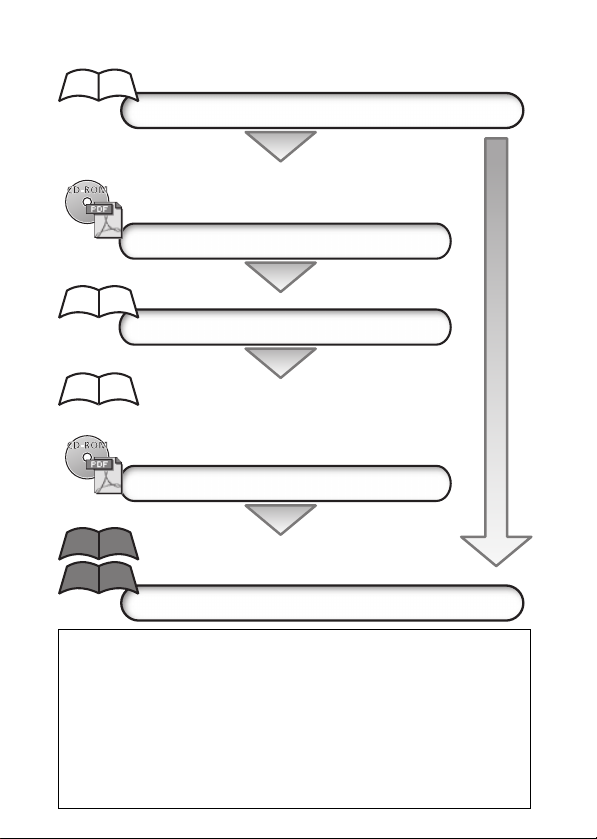
Diagramma di flusso e guide di riferimento
Questa guida
Uso della fotocamera
Canon Digital Camera Software Starter Guide Disk [CD della Guida
introduttiva al software della fotocamera digitale Canon]
Installazione del software
Questa guida
Collegamento della fotocamera al computer
Questa guida
Canon Digital Camera Software Starter Guide Disk [CD della Guida
introduttiva al software della fotocamera digitale Canon]
Scaricamento delle immagini su computer
Guida dell’utente per la stampa diretta
Manuale dell’utente della stampante
Stampa e uso della stampante
Si consiglia l’utilizzo di accessori Canon originali.
Questa fotocamera è progettata per il funzionamento ottimale quando
utilizzata con accessori Canon originali. Canon non si assume alcuna
responsabilità per danni alla fotocamera e/o incidenti, quali incendio o
altro provocati dal malfunzionamento di accessori non originali (ad es.
fuoriuscite e/o esplosione della batteria ricaricabile). Questa garanzia
non si applica alle riparazioni causate dal malfunzionamento di accessori non originali, anche in caso di richieste di riparazione a pagamento.
Page 3
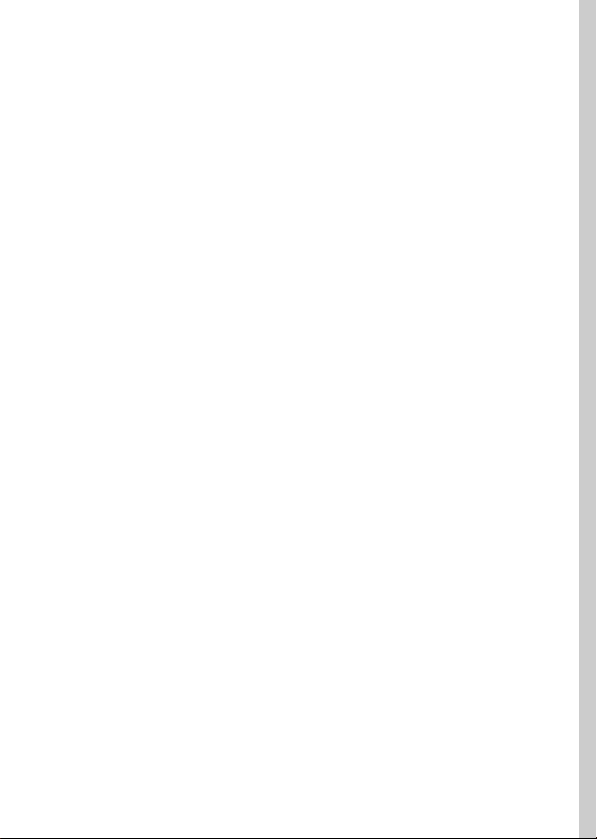
Temperatura del corpo della fotocamera
Se la fotocamera rimane accesa a lungo, il corpo dell’apparecchiatura
potrebbe surriscaldarsi. Tenere in considerazione questa informazione e
prestare attenzione quando si utilizza la fotocamera per un periodo
prolungato.
Informazioni sul monitor LCD
Il monitor LCD viene prodotto utilizzando tecniche di produzione di alta
precisione. Oltre il 99,99% dei pixel è conforme alle specifiche. Meno dello
0,01% dei pixel può occasionalmente risultare sfocato o apparire come
punto nero o rosso. Ciò non ha effetto sull’immagine registrata e non
rappresenta un malfunzionamento.
Formato video
Prima di utilizzare la fotocamera con lo schermo del televisore (pag. 127),
impostare il formato del segnale video della fotocamera in base al formato
in uso nel proprio paese.
Caricamento della batteria della data/ora
• La fotocamera è dotata di una batteria al litio ricaricabile che registra la
data, l’ora e altre impostazioni della fotocamera. Questa batteria si ricarica
quando si inserisce la batteria ricaricabile principale nella fotocamera.
Per caricare la batteria della data/ora in seguito all’acquisto della fotocamera, inserire una batteria o utilizzare il kit dell’adattatore CA (venduto
separatamente) per almeno 4 ore. La batteria si ricarica anche se la fotocamera è spenta.
• Se viene visualizzato il menu Data/Ora quando la fotocamera è accesa, la
carica della batteria della data/ora è esaurita. Ricaricare la batteria come
descritto in precedenza.
1
Page 4
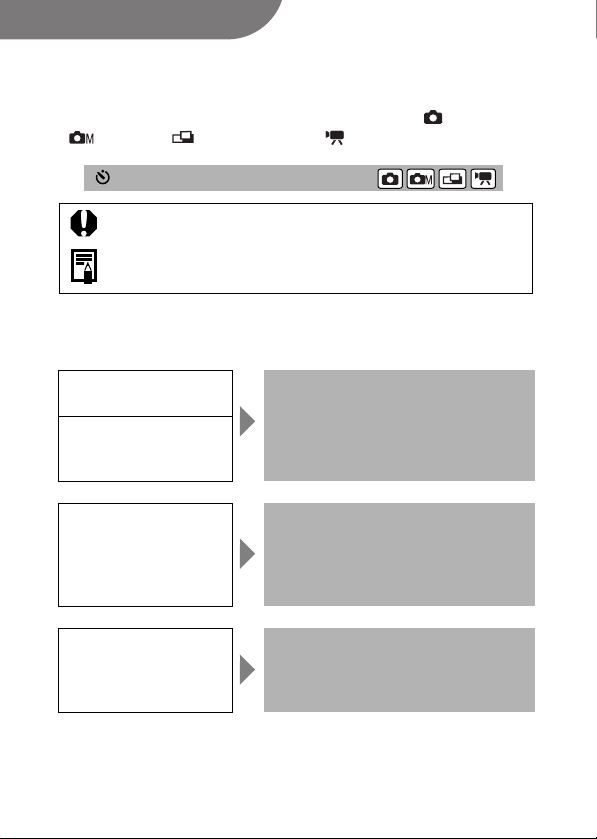
Informazioni sulla guida
Significato delle icone presenti nel testo
Le icone a destra della barra del titolo mostrano le modalità di
funzionamento utilizzabili. Come mostrato nell’esempio riportato
di seguito, è possibile eseguire la procedura in modalità (Auto),
(Manuale), (Unione Guidata) o (Filmato).
Uso dell’autoscatto
: Questo simbolo indica i problemi che potrebbero influire sul
funzionamento della fotocamera.
: Questo simbolo indica gli argomenti aggiuntivi che completano
le procedure di funzionamento di base.
Domande? In caso di dubbi sui seguenti argomenti,
leggere prima qui.
Quali sono le funzioni disponibili per ciascuna funzione?
Le impostazioni effettuate
rimangono attive anche dopo
aver spento la fotocamera?
Cosa è possibile fare con
ciascuna funzione?
•
Vedere Funzioni disponibili per ogni
modalità di scatto (pag. 160).
•
Vedere Menu. FUNC. (pag. 44).
•
Vedere Menu Registra (pag. 47).
•
Vedere Menu Play (pag. 48).
•
Vedere Menu Impostazione (pag. 48).
•
Vedere Menu My Camera (pag. 51).
Qual è il significato delle icone
riportate nella Guida dell’utente
della fotocamera?
2
•
Vedere Informazioni visualizzate sul
monitor LCD (pag. 35).
•
Vedere Impostazioni del menu e valori
predefiniti (pag. 47).
Page 5
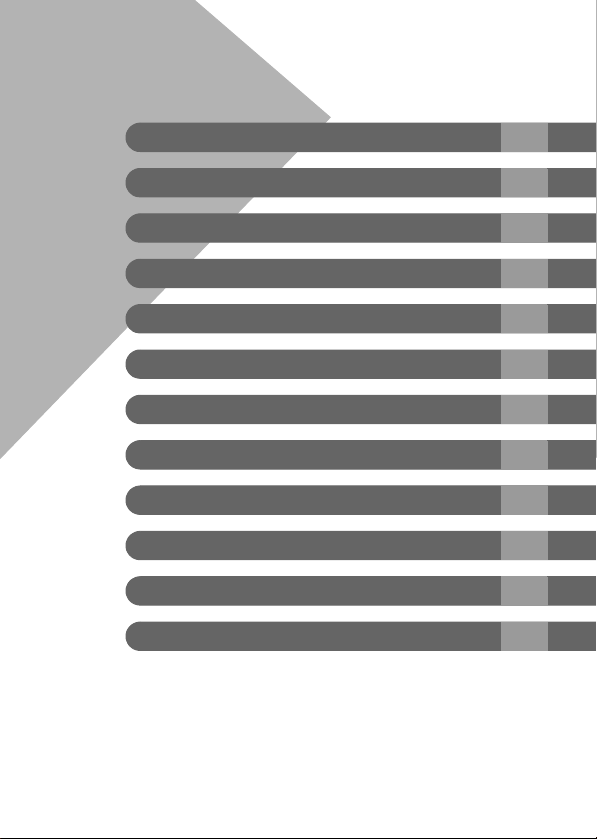
Sommario
Preparazione della fotocamera 18
Funzioni di base 30
Scatto 53
Riproduzione 89
Eliminazione 105
Impostazioni di stampa/trasferimento 108
Collegamento della fotocamera al computer/televisore 118
Impostazioni del menu My Camera 129
Elenco dei messaggi 134
Risoluzione dei problemi 136
Appendice 140
Suggerimenti e informazioni 153
3
Page 6
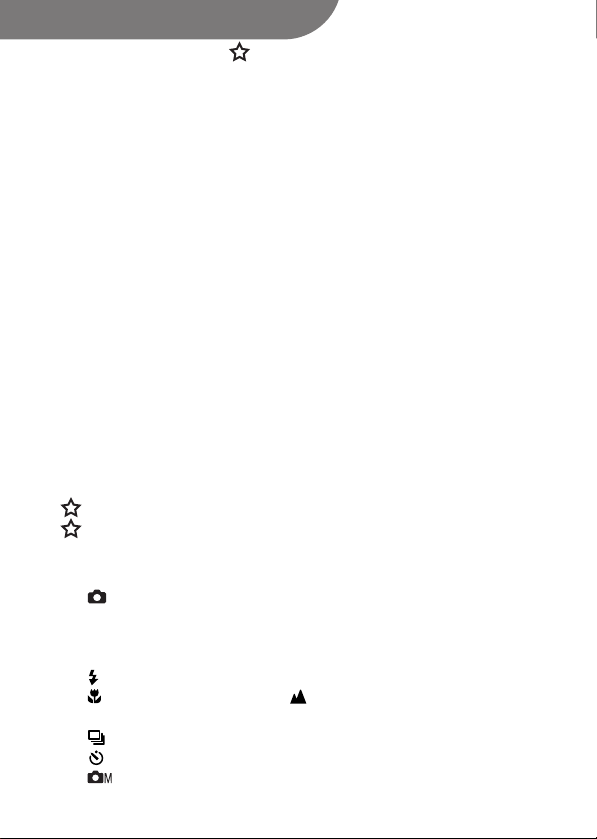
Indice
Gli elementi contrassegnati da sono elenchi o tabelle
riepilogative delle funzioni o delle procedure della fotocamera.
Informazioni preliminari ....................................... 7
Leggere attentamente ................................................................................. 7
Precauzioni di sicurezza .................. ............................................................ 8
Come prevenire i malfunzionamenti .........................................................13
Guida ai componenti...........................................14
Preparazione della fotocamera
Caricamento della batteria ........................................................................18
Installazione della batteria ........................................................................ 21
Installazione della scheda CF ....................................................................23
Impostazione della data e dell’ora .............................................................26
Impostazione della lingua .........................................................................28
Funzioni di base
Accensione ............................. ............................................................ ...... 30
Alternanza tra modalità Scatto/Riproduzione ............................................32
Uso del monitor LCD ................................................................................33
Informazioni visualizzate sul monitor LCD ................................................35
Uso del mirino .......................................................................................... 39
Uso dello zoom ......................................................................................... 40
Uso del pulsante dell’otturatore ................................................................41
Selezione dei menu e delle impostazioni ...................................................43
Impostazioni del menu e valori predefiniti .................................................47
Reimpostazione delle impostazioni predefinite ......................................... 52
Scatto
Scatto in modalità Auto .....................................................................53
Visualizzazione di un’immagine subito dopo lo scatto............................. 54
Modifica delle impostazioni di risoluzione e compressione ..................... 55
Scatti veloci............................................................................................. 57
Uso del flash........................................................................................58
Scatti ravvicinati e in modalità Infinito........................................... 60
Uso dello zoom digitale........................................................................... 62
Scatto continuo.................................................................................. 63
Uso dell’autoscatto ............................................................................ 64
Scatto in modalità Manuale............................................................. 66
4
Page 7
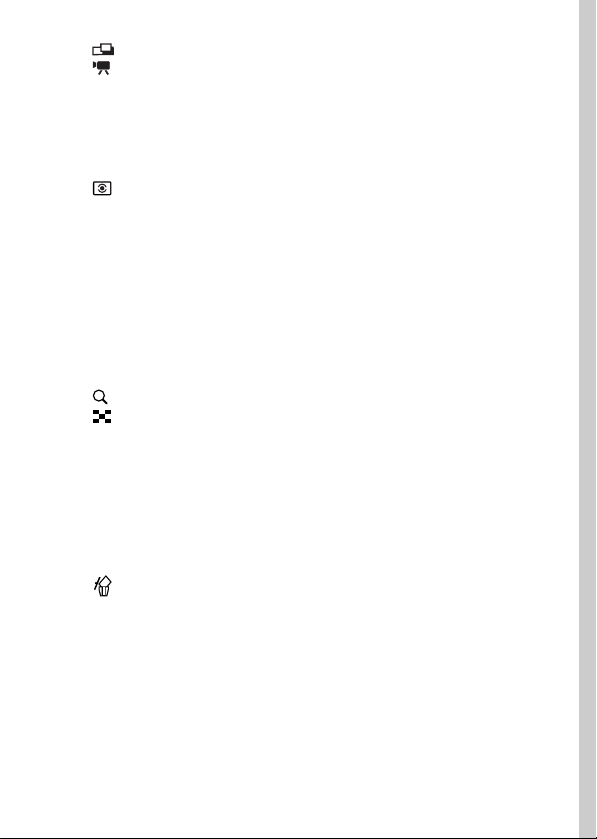
Ripresa di immagini panoramiche (modalità Unione Guidata) .......... 67
Ripresa di un filmato ................................. ....................................... 70
Scatto di soggetti con problemi di messa a fuoco
(blocco della messa fuoco, blocco AF).................................................. 72
Blocco dell’impostazione dell’esposizione (blocco AE) ............................ 74
Blocco dell’impostazione dell’esposizione con il flash (blocco FE)........... 75
Passaggio da una modalità di messa a fuoco all’altra .............................. 76
Passaggio da una modalità di lettura luce all’altra ............................. 77
Regolazione della compensazione dell’esposizione.................................. 78
Scatto in modalità di blocco dell’otturatore.............................................. 79
Regolazione del tono (bilanciamento del bianco)..................................... 81
Modifica degli effetti................................................................................. 84
Regolazione della velocità ISO ................................................................. 85
Impostazione della funzione di orientamento dell’immagine .................... 86
Reimpostazione del numero di file........................................................... 87
Riproduzione
Visualizzazione di singole immagini ......................................................... 89
Ingrandimento delle immagini............................................................ 90
Visualizzazione di immagini in serie di nove (riproduzione indice) .... 91
Visualizzazione di filmati.......................................................................... 93
Modifica di filmati.................................................................................... 95
Rotazione delle immagini nel display ....................................................... 97
Aggiunta di note vocali alle immagini....................................................... 98
Riproduzione automatica (Presentazioni)............................................... 100
Protezione delle immagini...................................................................... 104
Eliminazione
Eliminazione di singole immagini..................................................... 105
Eliminazione di tutte le immagini ........................................................... 106
Formattazione delle schede CF............................................................... 107
Stampa
Informazioni sulla stampa...................................................................... 108
Definizione delle impostazioni di stampa DPOF .......................................110
5
Page 8
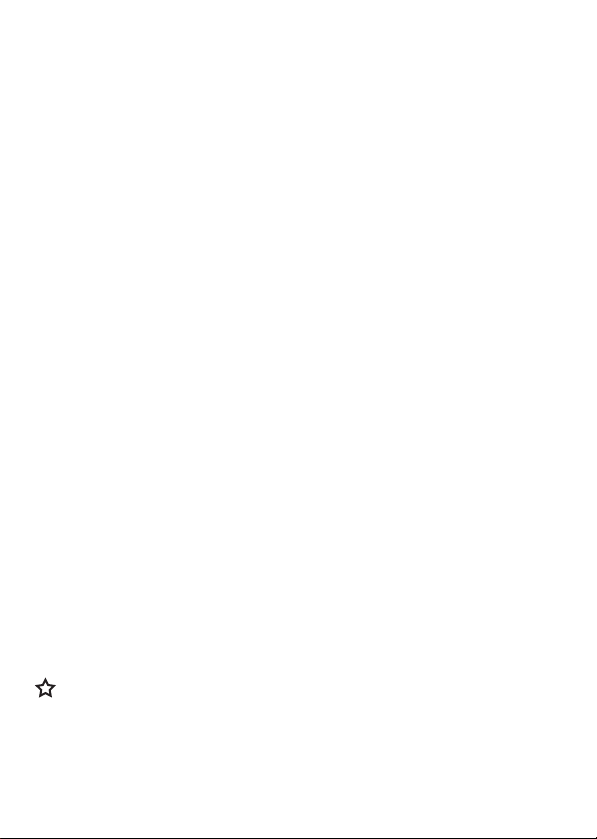
Impostazioni di trasmissione delle immagini
(ordine di trasferimento DPOF)
Selezione delle immagini per il trasferimento .........................................116
Collegamento della fotocamera al computer
Collegamento della fotocamera al computer ...........................................119
Requisiti di sistema del computer.................................................. 119
Scaricamento di immagini tramite trasferimento diretto .........................123
Collegamento della fotocamera al computer per lo scaricamento
di immagini senza il software installato ..............................................125
Scaricamento diretto da una scheda CF ..................................................126
Visualizzazione delle immagini su un televisore ........... 127
Personalizzazione della fotocamera
(impostazioni del menu My Camera)
Modifica delle impostazioni del menu My Camera ..................................129
Registrazione delle impostazioni del menu My Camera .......................... 131
Elenco dei messaggi......................................... 134
Risoluzione dei problemi
..................................... 136
Appendice
Utilizzo del kit dell’adattatore CA (venduto separatamente) ....................140
Utilizzo del caricabatteria per auto (venduto separatamente) ..................141
Cura e manutenzione della fotocamera ...................................................142
Specifiche ............................................................................................... 143
Suggerimenti e informazioni
Suggerimento per l’utilizzo dell’autoscatto .............................................153
Per regolare l’esposizione.......................................................................153
Velocità ISO............................................................................................154
Tecniche avanzate per la modalità Macro...............................................154
Indice alfabetico
Funzioni disponibili per ogni modalità di scatto
................................................ 155
......... 160
6
Page 9
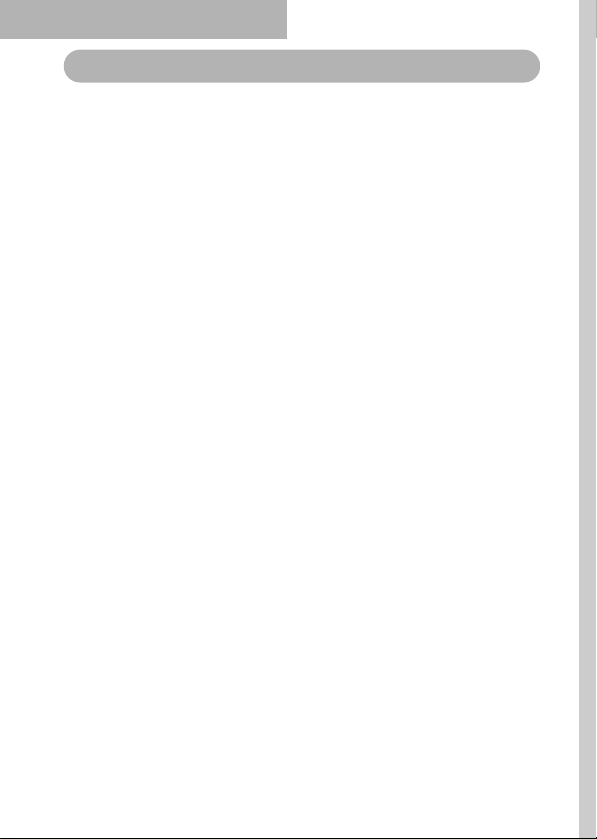
Informazioni preliminari
Leggere attentamente
Scatti di prova
Prima di fotografare i soggetti desiderati, si consiglia di eseguire alcuni
scatti di prova per assicurarsi che la fotocamera funzioni e venga utilizzata
correttamente.
Canon, le sue affiliate e consociate e i distributori non possono essere
considerati responsabili per i danni indiretti dovuti al malfunzionamento di
una fotocamera o di un accessorio, incluse le schede CF, che comportino la
mancata registrazione di un’immagine o la registrazione in un formato non
gestito dalla fotocamera.
Avvertenza contro le violazioni del copyright
Le fotocamere digitali Canon sono destinate all’uso personale e non
possono essere utilizzate in alcun modo che costituisca una violazione delle
leggi e delle normative internazionali o locali sul copyright. La registrazione
di spettacoli, mostre o immagini di proprietà di altre società effettuata
utilizzando una macchina fotografica o altri dispositivi, potrebbe violare il
copyright o altri diritti legali, anche in caso di immagini scattate per uso
personale.
Limitazioni della garanzia
Per informazioni sulla garanzia della fotocamera, consultare il libretto della
garanzia Canon EWS (European Warranty System) fornito con la fotocamera.
Per contattare l’Help Desk del Supporto Clienti Canon, fare riferimento
alle informazioni riportate sul retro dell’opuscolo o nel libretto della
garanzia Canon EWS (European Warranty System).
7
Page 10
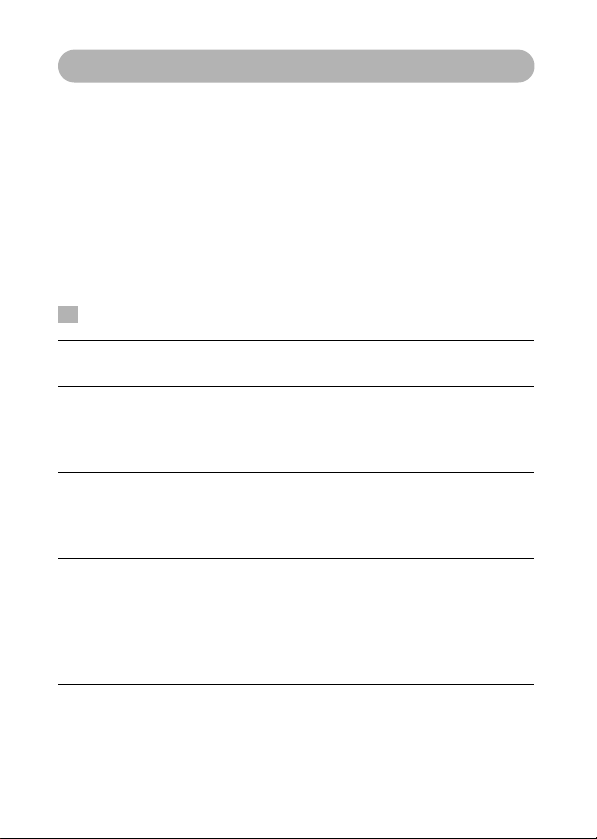
Precauzioni di sicurezza
• Prima di utilizzare la fotocamera, leggere attentamente le precauzioni di
sicurezza riportate di seguito. Accertarsi sempre di utilizzare la fotocamera
in modo corretto.
• Le precauzioni di sicurezza contenute in queste pagine forniscono
istruzioni per l’uso sicuro e corretto della fotocamera e degli accessori
al fine di prevenire incidenti o danni alle persone e alle apparecchiature.
• Nelle pagine successive, il termine “apparecchiatura” si riferisce principalmente alla fotocamera e ai relativi accessori di alimentazione, quali il
caricabatteria o l’adattatore di alimentazione compatto e il caricabatteria
per auto opzionali.
Avvertenze
• Non puntare la fotocamera direttamente verso il sole o un’altra fonte
luminosa che possa danneggiare la vista.
• Non far scattare il flash in prossimità degli occhi di persone o animali.
L’esposizione alla luce intensa generata dal flash potrebbe danneggiare la
vista. In particolare, quando si utilizza il flash, mantenersi ad almeno un
metro di distanza dai neonati.
• Tenere le apparecchiature fuori della portata di bambini e neonati.
Il danneggiamento accidentale della fotocamera o della batteria da parte
di un bambino potrebbe causare gravi lesioni fisiche. Inoltre, la cinghia
attorcigliata al collo di un bambino potrebbe causare il soffocamento.
• Non tentare di smontare o modificare parti delle apparecchiature se
non espressamente previsto in questa guida. Questo genere di azioni
può causare scosse elettriche ad alta tensione. Ispezioni interne,
modifiche e riparazioni devono essere eseguite solo da personale tecnico
autorizzato, dal rivenditore della fotocamera o dall’Help Desk del Supporto
Clienti Canon.
8
Page 11
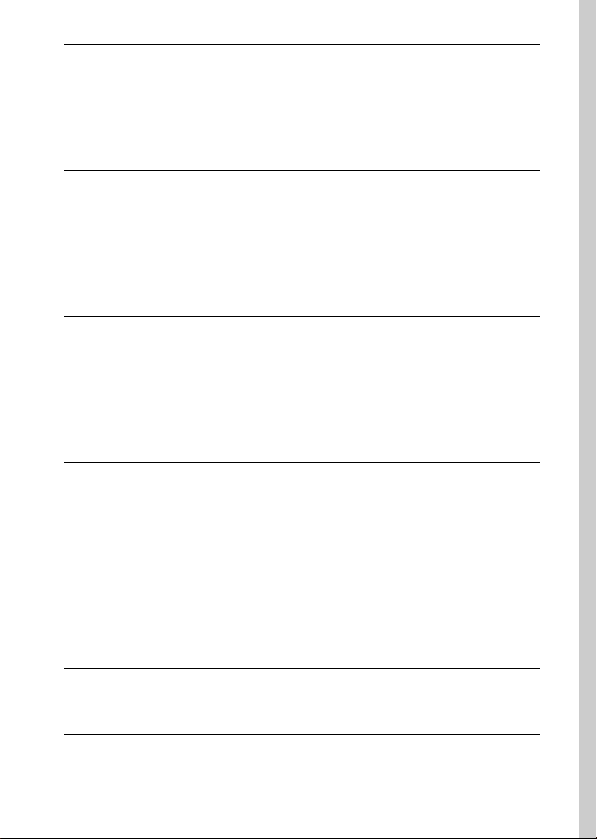
• Per evitare il rischio di scosse elettriche ad alta tensione, non toccare
il flash della fotocamera nel caso sia danneggiato. Allo stesso modo,
non toccare le parti interne dell’apparecchiatura che risultano esposte in
seguito a danneggiamento poiché sussiste il rischio di scosse elettriche ad
alta tensione. Contattare innanzitutto il rivenditore della fotocamera o
l’Help Desk del Supporto Clienti Canon più vicino.
• Sospendere immediatamente l’uso delle apparecchiature nel caso
emettano fumo o esalazioni nocive. Il mancato rispetto di questa
precauzione può causare incendi o scosse elettriche. Spegnere
immediatamente l’interruttore della fotocamera, rimuovere la batteria o
scollegare il cavo di alimentazione dalla presa di corrente. Assicurarsi che
il fumo e le esalazioni siano cessate. Rivolgersi al rivenditore o all’Help
Desk del Supporto Clienti Canon più vicino.
• In caso di caduta dell’apparecchiatura, sospenderne immediatamente
l’uso, in particolare se il corpo della macchina è danneggiato.
Il mancato rispetto di questa precauzione può causare incendi o scosse
elettriche. Spegnere immediatamente l’interruttore della fotocamera,
rimuovere la batteria o scollegare il cavo di alimentazione dalla presa di
corrente. Rivolgersi al rivenditore o all’Help Desk del Supporto Clienti
Canon più vicino.
• Evitare che le apparecchiature entrino in contatto o siano immerse
in acqua o altre sostanze liquide. Non far penetrare liquidi nella parte
interna della fotocamera. La fotocamera non è impermeabile. Se la parte
esterna viene a contatto con sostanze liquide o saline, asciugarla e pulirla
con un panno assorbente. Se acqua o altre sostanze penetrano all’interno
della fotocamera, spegnerla immediatamente, rimuovere la batteria o
scollegare il cavo dell’adattatore di alimentazione dalla presa di corrente.
L’uso prolungato delle apparecchiature in queste condizioni può causare
incendi o scosse elettriche. Rivolgersi al rivenditore o all’Help Desk del
Supporto Clienti Canon più vicino.
• Per la pulizia dell’apparecchiatura, non utilizzare sostanze contenenti
alcool, benzene, diluenti o altre sostanze infiammabili. L’uso di tali
sostanze potrebbe causare incendi.
9
Page 12
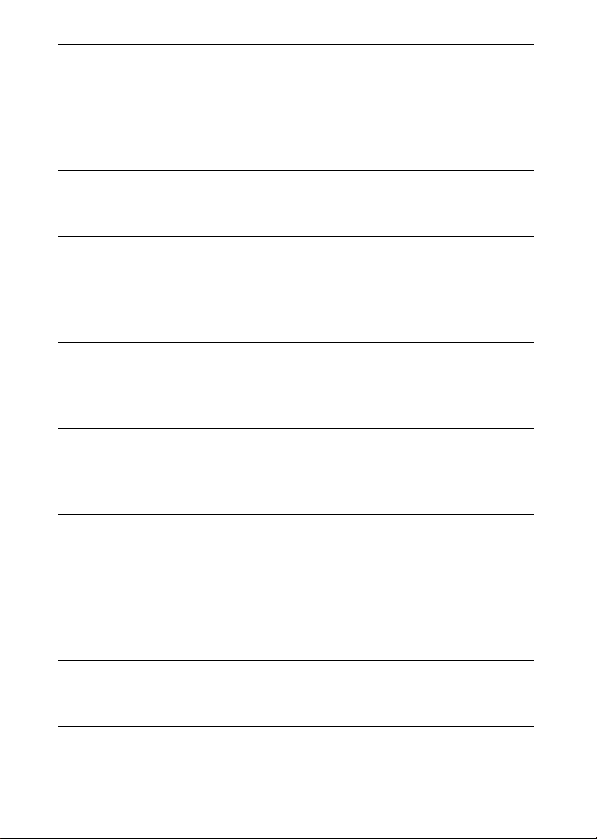
• Scollegare periodicamente il cavo di alimentazione e rimuovere la
polvere e lo sporco che si accumulano sulla spina, sulla parte esterna
della presa di alimentazione e nell’area circostante. In ambienti
polverosi, umidi o sporchi, la polvere che si accumula attorno alla spina
potrebbe col tempo impregnarsi di umidità e causare cortocircuiti, con il
conseguente rischio di incendio.
• Non tagliare, danneggiare, modificare o appoggiare oggetti pesanti
sul cavo dell’adattatore di alimentazione. Tali azioni possono causare
cortocircuiti e conseguenti incendi e scosse elettriche.
• Non toccare il cavo di alimentazione con le mani bagnate poiché
sussiste il rischio di scosse elettriche. Per scollegare il cavo dalla presa,
afferrare la parte rigida della spina. Afferrando la parte flessibile, è
possibile che il cavo subisca dei danni oppure i fili e la protezione restino
scoperti, con conseguente rischio di incendio o scosse elettriche.
• Utilizzare esclusivamente gli accessori di alimentazione consigliati.
L’uso di fonti di alimentazione non espressamente consigliate per queste
apparecchiature può causare surriscaldamento, alterazione delle
apparecchiature stesse, incendi, scosse elettriche o altri rischi.
• Non posizionare le batterie vicino a una fonte di calore, né esporle a
fiamme o fonti di calore. Non immergerle in acqua. Tali azioni potrebbero
danneggiare le batterie e causare la fuoriuscita di liquidi corrosivi, rischi di
incendio, scosse elettriche, esplosioni e lesioni gravi.
• Non smontare, modificare o esporre le batterie a fonti di calore poiché
tali azioni potrebbero causare gravi danni alle persone dovuti al rischio di
esplosioni. Sciacquare immediatamente con abbondante acqua qualsiasi
parte del corpo e in particolare occhi, bocca e indumenti che dovessero
entrare in contatto con le sostanze contenute nella batteria. Se occhi e
bocca entrano in contatto con tali sostanze, sciacquare abbondantemente
e rivolgersi a un medico.
• Evitare che le batterie cadano o subiscano urti tali da danneggiarne
l’involucro. Queste azioni possono causare la fuoriuscita di liquido con
conseguenti lesioni.
10
Page 13
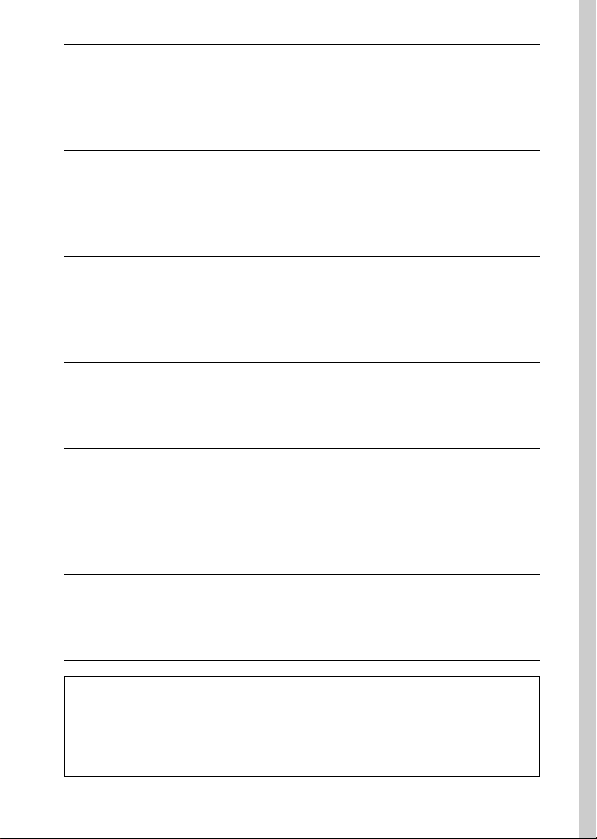
• Non provocare cortocircuiti ai terminali della batteria utilizzando
oggetti metallici, ad esempio un portachiavi. Queste azioni possono
provocare surriscaldamento, ustioni e altre lesioni. Per trasportare e
conservare le batterie ricaricabili, utilizzare l’apposita protezione dei
terminali.
•
Prima di smaltire una batteria, coprire i terminali con nastro adesivo
o materiale isolante al fine di evitare il contatto con altri oggetti.
Il contatto con componenti metallici o altri materiali presenti nel contenitore
dei rifiuti può provocare incendi o esplosioni. Riporre le batterie negli
appositi contenitori per la raccolta differenziata, se disponibili.
• Utilizzare esclusivamente le batterie e gli accessori consigliati.
L’uso di batterie diverse da quelle espressamente consigliate per le
apparecchiature descritte, potrebbe causare esplosioni o perdite di
liquido, con conseguente rischio di incendi, lesioni personali o danni
all’ambiente circostante.
• Per caricare la batteria NB-1LH o NB-1L, utilizzare il caricabatteria
specifico. L’uso di caricabatterie diversi e non espressamente consigliati
può causare il surriscaldamento o l’alterazione delle apparecchiature,
nonché il rischio di incendio o scosse elettriche.
• Per evitare incendi o altri pericoli, scollegare il caricabatteria o
l’adattatore di alimentazione compatto dalla fotocamera e dalla presa
di corrente una volta completata la ricarica e quando la fotocamera non
è in funzione. L’uso prolungato degli accessori di alimentazione può
causare il surriscaldamento e l’alterazione dell’apparecchiatura con
conseguente rischio di incendio.
• I terminali del caricabatteria e dell’adattatore di alimentazione
compatto sono progettati esclusivamente per la fotocamera e non
devono essere utilizzati con altri prodotti o batterie poiché sussiste il
rischio di incendi e altri pericoli.
Precauzioni riguardanti i campi magnetici
Tenere gli oggetti sensibili ai campi magnetici, quali carte di credito,
lontano dall’altoparlante della fotocamera (pag. 14). Tale vicinanza
potrebbe causare la perdita di dati o l’interruzione del funzionamento.
11
Page 14
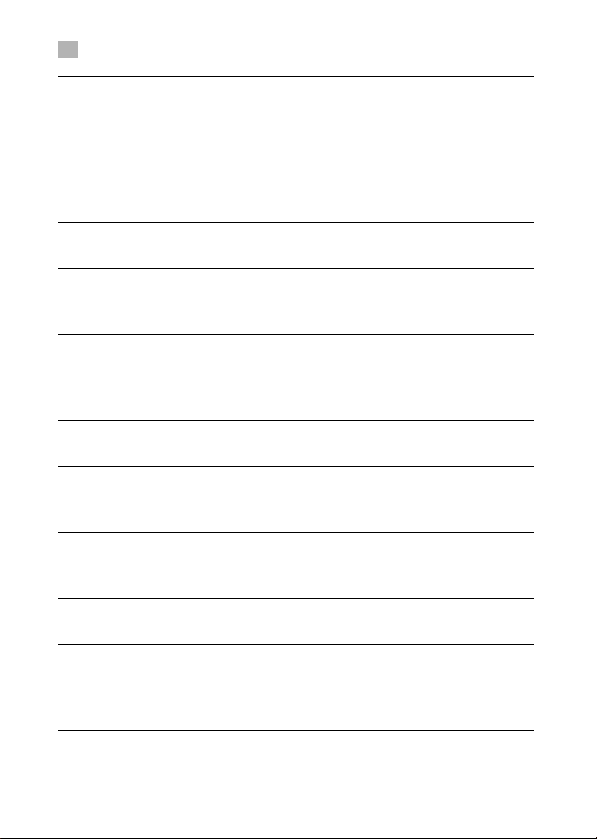
Attenzione
• Non utilizzare, appoggiare o conservare le apparecchiature in luoghi
esposti alla luce solare diretta o ad alte temperature, ad esempio il
cruscotto o il bagagliaio dell’automobile. Se esposte alla luce solare
diretta o a fonti di calore, le batterie possono perdere liquido, surriscaldarsi ed esplodere, causando il rischio di incendi, ustioni o altre lesioni.
Le alte temperature possono inoltre deformarne l’involucro. Quando si
utilizza il caricabatteria, controllare che la ventilazione sia sufficiente.
• Non conservare le apparecchiature in luoghi umidi o polverosi
poiché ciò potrebbe causare incendi, scosse elettriche o altri danni.
• Quando si tiene la fotocamera al collo o la si afferra per la cinghia,
prestare attenzione a non colpirla o farle subire forti impatti o urti che
potrebbero causare lesioni personali o danni all’apparecchiatura.
• Al momento dello scatto, fare attenzione a non coprire il flash con dita
o indumenti. Il flash potrebbe danneggiarsi o emettere fumo o rumori.
Non toccare inoltre la superficie del flash dopo aver scattato varie foto
in rapida successione. In entrambi i casi sussiste il rischio di ustioni.
• Non utilizzare il flash se gli obiettivi sono sporchi o impolverati.
La formazione di calore che ne deriva potrebbe danneggiare il flash.
• Accertarsi che il caricabatteria sia collegato a una presa di
alimentazione di tensione appropriata (evitare tensioni superiori).
La spina del caricabatteria varia da paese a paese.
• Non utilizzare il caricabatteria o l’adattatore di alimentazione compatto
se il cavo o la spina sono danneggiati o se la spina non è completamente inserita nella presa di alimentazione.
• Evitare che oggetti metallici, quali graffette e chiavi, o sporco entrino
in contatto con i terminali del caricabatteria o con la spina.
• Se la fotocamera rimane accesa a lungo, il corpo dell’apparecchiatura
potrebbe surriscaldarsi. Prestare particolare attenzione quando si utilizza
la fotocamera per lunghi periodi: è possibile che si avverta una sensazione
di calore alle mani.
12
Page 15
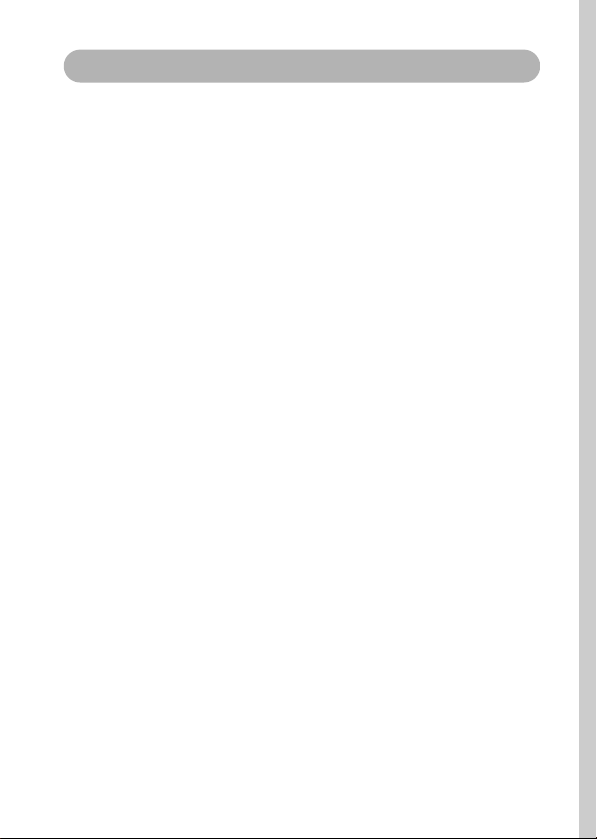
Come prevenire i malfunzionamenti
Evitare l’esposizione a forti campi magnetici
Non posizionare mai la fotocamera in prossimità di motori elettrici o altre
apparecchiature che generano forti campi magnetici. Tale esposizione può
causare malfunzionamenti o danneggiare i dati delle immagini.
Evitare che si verifichino problemi causati dalla condensa
Il passaggio rapido da temperature elevate a temperature basse può
produrre la formazione di condensa (goccioline d’acqua) sulle superfici
esterne e interne delle apparecchiature. Per evitare questo inconveniente,
riporre le apparecchiature in un sacchetto di plastica e attendere che si
adattino alle variazioni di temperatura prima di rimuoverle dal sacchetto.
Se si forma condensa all’interno della fotocamera
Se si nota la presenza di condensa, sospendere immediatamente l’uso
della fotocamera per non danneggiare l’apparecchiatura. Estrarre dalla
fotocamera la scheda CF, la batteria o l’adattatore di alimentazione compatto
e attendere che l’umidità sia completamente evaporata prima di riutilizzare
le apparecchiature.
Conservazione prolungata
Se la fotocamera non viene utilizzata per lunghi periodi, rimuovere la
batteria ricaricabile e conservarla in un luogo sicuro. Se la fotocamera viene
conservata per lunghi periodi con le batterie ricaricabili installate, esse si
scaricheranno e la fotocamera potrebbe danneggiarsi. Nel caso in cui la
batteria ricaricabile della fotocamera sia stata rimossa da più di tre
settimane, sarà possibile ripristinare le impostazioni della data e dell’ora e le
altre impostazioni della fotocamera sui valori predefiniti. Per ripristinare le
impostazioni desiderate, seguire le istruzioni riportate in questa guida.
13
Page 16
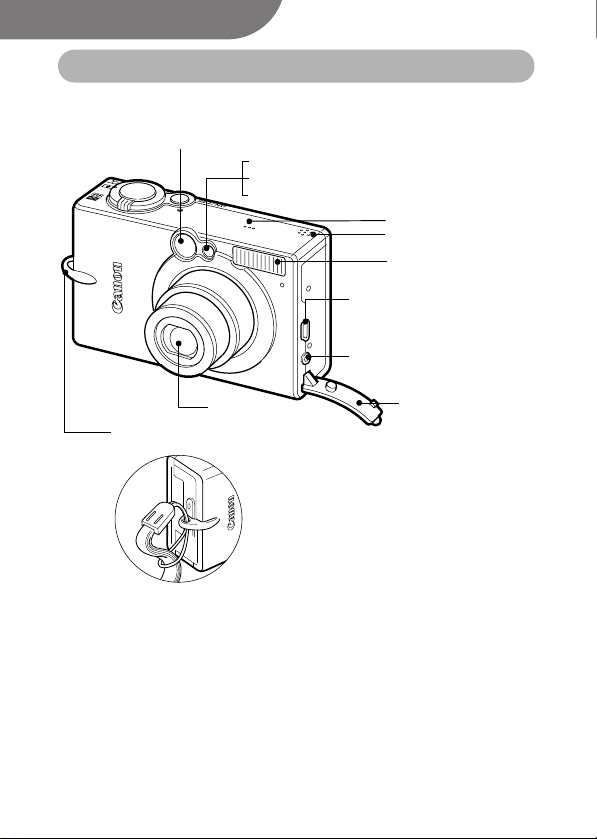
Guida ai componenti
)
Vista anteriore
Finestra del mirino (pag. 39)
Attacco per cinghietta da polso
Luce Autofocus (pag. 42)
Lampadina di riduzione occhi rossi (pag. 58)
Spia dell’autoscatto (pag. 64)
Microfono (pag. 98)
Altoparlante
Flash (pag. 58)
Terminale DIGITAL (pag. 120
Terminale A/V Out
(uscita audio/video)
(pag. 127)
Obiettivo
Protezione terminali
Come agganciare la
cinghietta da polso
*
* Quando si tiene la fotocamera per la cinghietta da polso, evitare di farla
ondeggiare o urtare altri oggetti.
14
Page 17
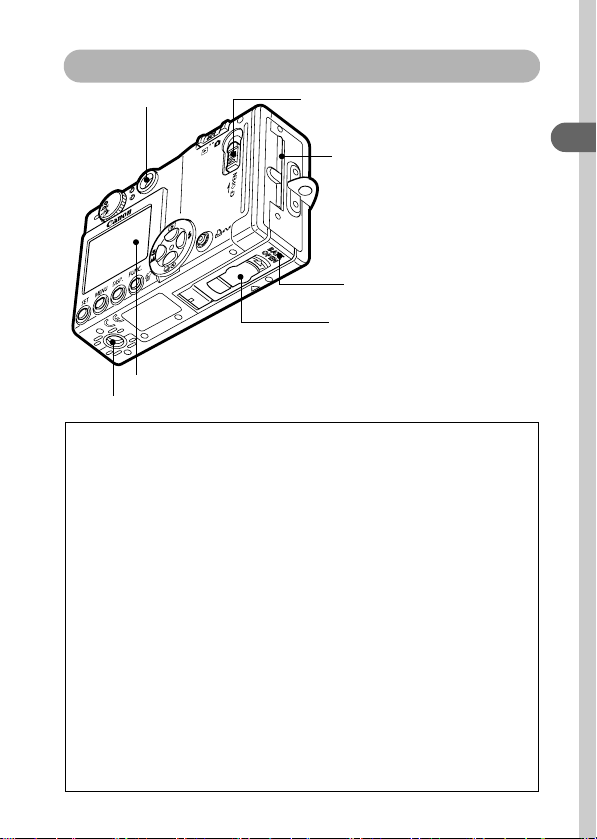
Vista posteriore
Mirino (pag. 39)
Blocco del coperchio del coperchio
dello slot della scheda CF (pag. 23)
Coperchio dello slot della
scheda CF (pag. 23)
Coperchio della
batteria (pag. 21)
Protezione dei terminal i
dell’accoppiatore CC
(pag. 140)
Monitor LCD (pag. 33)
Attacco per il treppiede
I seguenti cavi consentono di collegare la fotocamera a un computer o
a una stampante.
Computer (pag. 118)
Cavo di interfaccia USB IFC-400PCU (fornito con la fotocamera)
Stampanti compatibili con la stampa diretta (vendute separatamente)
• Stampanti CP
Cavo di interfaccia IFC-400PCU (fornito con la fotocamera) o Cavo
di interfaccia diretta DIF-100 (fornito con i modelli CP-100/CP-10).
• Stampanti Bubble Jet
- Stampanti compatibili con Bubble Jet Direct:
Consultare il manuale dell’utente della stampante Bubble Jet.
- Stampanti compatibili PictBridge:
Cavo di interfaccia USB IFC-400PCU (fornito con la fotocamera)
• Stampanti di altri produttori compatibili PictBridge:
Cavo di interfaccia USB IFC-400PCU (fornito con la fotocamera)
Per ulteriori informazioni sulle stampanti compatibili con la stampa
diretta, consultare la Mappa del sistema o la Guida dell’utente per la
stampa diretta fornita con la fotocamera.
Preparazione della fotocamera
15
Page 18
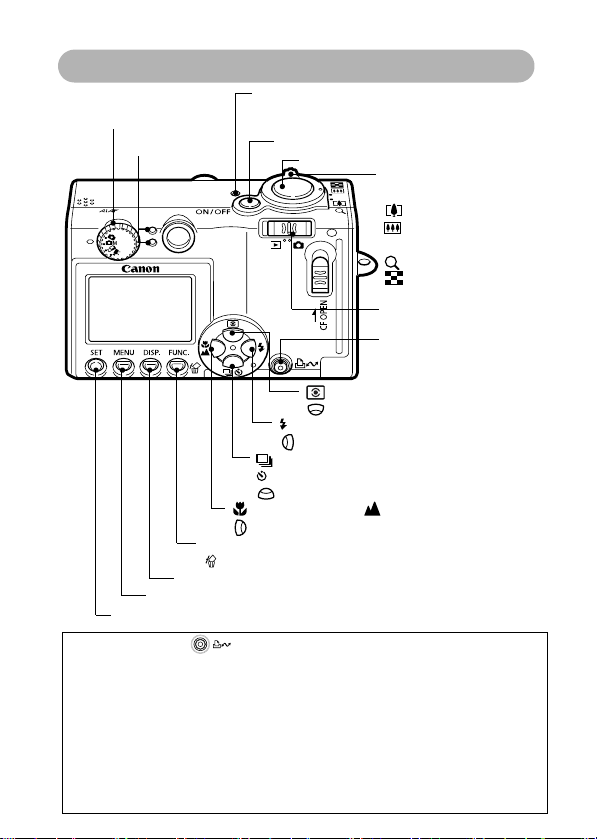
Pannello dei comandi
Selettore della modalità
di scatto (pag. 53)
Spie (pag. 17)
DISP. Pulsante (Display) (pag. 33)
Pulsante MENU
Pulsante SET
Premendo il pulsante (Print/Share) è possibile accedere alle seguenti funzioni.
• Stampa: Consultare la Guida dell’utente per la stampa diretta
(non inclusa in questa guida)
• Scaricamento di immagini (solo Windows): Vedere pag. 118 di questa guida e il
Canon Digital Camera Software Starter Guide Disk [CD della Guida introduttiva
al software della fotocamera digitale Canon] (non inclusa in questa guida)
La spia è accesa o lampeggia durante la stampa o la connessione al computer.
Blu: Fotocamera pronta per la stampa/pronta per il trasferimento delle immagini
Blu lampeggiante: Stampa/trasferimento in corso
16
Indicatore di alimentazione
Si accende insieme alla fotocamera o quando vengono completati
i preparativi di trasmissione in caso di collegamento al computer
Pulsante ON/OFF (pag. 30)
Pulsante dell’otturatore (pag. 41)
Pulsante (Flash) (pag. 58)/
Pulsante
Pulsante (Continuo)
Pulsante (Autoscatto)
Pulsante
Pulsante (Macro) / (Infinito)
Pulsante
FUNC. Pulsante (Funzione) (pag. 43)/
Pulsante (Elimina singola immagine)
Leva dello zoom
Scatto:
(Teleobiettivo)/
(Grandangolo) (pag. 40)
Riproduzione:
(Ingrandimento) (pag. 90)/
(Indice) (pag. 91)
Ghiera di selezione (pag. 32)
Pulsante Print/Share
(Vedere sotto)
Pulsante (Lettura luce) (pag. 77)/
Pulsante
(pag. 63)/
(pag. 64)/
(pag. 60)/
(pag. 105)
Page 19
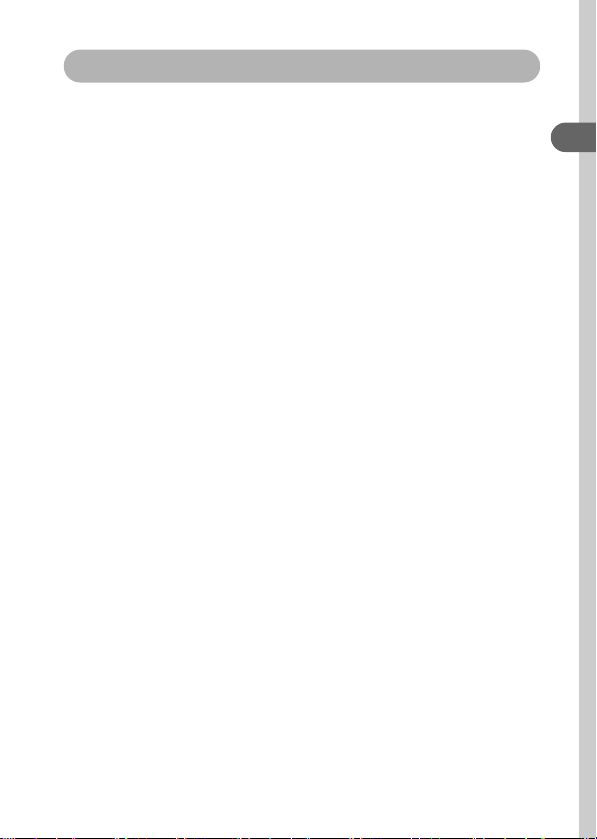
Spia
La spia si accende o lampeggia quando si preme il pulsante ON/OFF o il
pulsante dell’otturatore.
Spia superiore
Verde: Fotocamera pronta per lo scatto
Verde lampeggiante: Registrazione su scheda CF/lettura della scheda
CF/eliminazione dalla scheda CF/trasmissione
di dati (durante il collegamento al computer)
Arancione: Fotocamera pronta per lo scatto (flash acceso)
Arancione lampeggiante: Fotocamera pronta per lo scatto (avvertenza
di fotocamera mossa)
Spia inferiore
Giallo: Modalità Macro/modalità Infinito/blocco AF
Giallo lampeggiante: Problemi di messa a fuoco (emissione di un
segnale acustico).
Anche se è comunque possibile premere il
pulsante dell’otturatore quando la spia gialla
lampeggia, si consiglia di utilizzare il blocco AF
(pag. 72).
Preparazione della fotocamera
17
Page 20
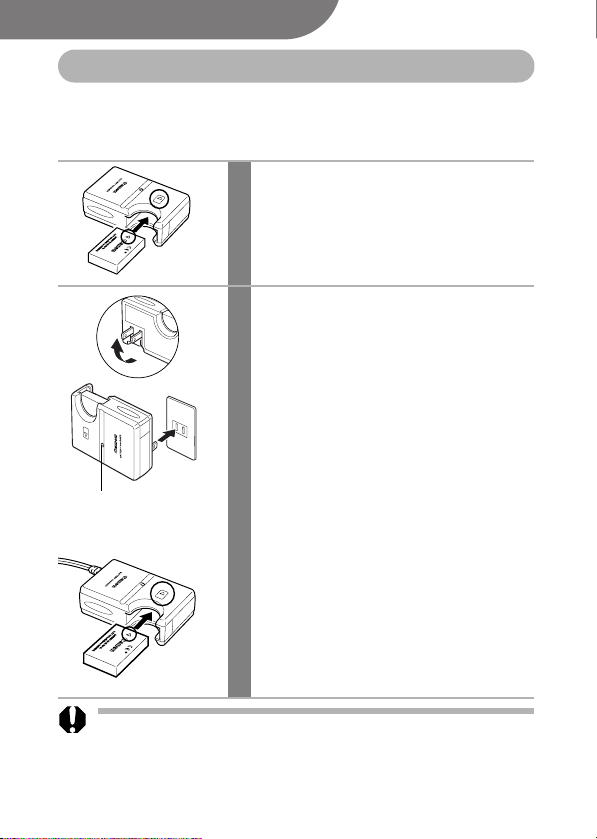
Preparazione della fotocamera
Caricamento della batteria
Attenersi alle procedure riportate di seguito per caricare la batteria la prima
volta che si utilizza la fotocamera e quando viene visualizzato il messaggio
“Cambiare la batteria”.
Inserire la batteria nel
1
caricabatteria.
Allineare le frecce poste sulla batteria con
quelle del caricabatteria. Inserire la batteria.
Il nome e il tipo di modello del carica-
2
batteria variano da paese a paese.
(per CB-2LS)
Collegare il caricabatteria a una
presa elettrica.
18
Spia di carica
(per CB-2LSE)
Collegare il cavo di alimentazione
al caricabatteria e inserirlo in una
presa elettrica.
• La spia di carica emette una luce rossa
durante il caricamento della batteria.
Al termine dell’operazione di ricarica,
la spia diventa verde.
• Terminata la carica, scollegare il
caricabatteria e rimuovere la batteria.
Per proteggere la batteria e prolungarne la durata, non protrarre
l’operazione di ricarica per più di 24 ore consecutive.
Page 21
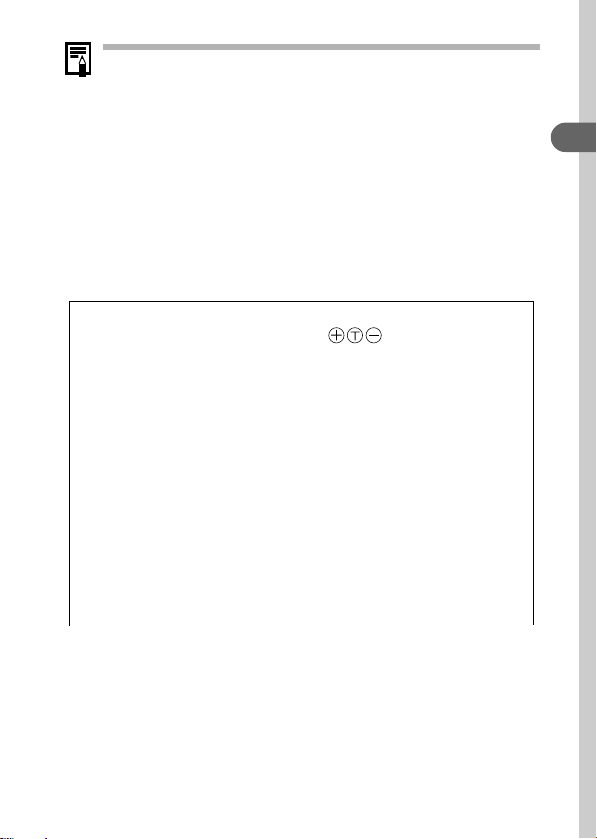
• Poiché la batteria utilizzata è agli ioni di litio, non è necessario attendere che sia completamente scarica prima di procedere alla ricarica. Le batterie al litio possono essere ricaricate in qualsiasi
momento. Tuttavia, poiché il numero massimo di cicli di carica è
circa 300 (durata della batteria), per prolungarne la durata, si consiglia di caricare la batteria dopo averla scaricata completamente.
• Se la batteria è completamente scarica, la ricarica completa
richiederà circa un’ora e mezza (secondo gli standard di test
Canon). Si consiglia di caricare la batteria in un ambiente con
temperatura compresa tra 5° C e 40 °C.
• Il tempo di ricarica può variare a seconda della temperatura
dell’ambiente e dello stato di carica della batteria.
• Vedere Capacità della batteria (pag. 147).
• Durante la ricarica, l’utente potrebbe avvertire un rumore.
Non si tratta di un malfunzionamento.
Precauzioni per la manipolazione
Assicurarsi che i terminali della batteria ( ) siano sempre puliti. I
terminali sporchi possono causare problemi di collegamento tra la batteria
e la fotocamera. Prima di caricare o utilizzare la batteria, pulire i terminali
con un panno asciutto.
Non capovolgere o scuotere il caricabatteria quando la batteria è all’interno.
La batteria potrebbe scivolare fuori accidentalmente.
Alle basse temperature, le prestazioni della batteria possono risultare
inferiori e l’icona del livello batteria basso potrebbe essere visualizzata con
molto anticipo. In questo caso, tenere in tasca la batteria per scaldarla
subito prima di utilizzarla. Per evitare cortocircuiti, accertarsi tuttavia che in
tasca non vi siano oggetti metallici, quali portachiavi o oggetti simili.
Durante la ricarica, non coprire il caricabatteria con tovaglie, tappeti,
coperte o cuscini. Il calore accumulato potrebbe causare un incendio.
Con questo caricabatteria utilizzare solo batterie ricaricabili NB-1LH o NB-1L.
La batteria continua si scarica progressivamente quando è installata nella
fotocamera, anche se questa è spenta. Questo riduce la durata della batteria.
Preparazione della fotocamera
19
Page 22
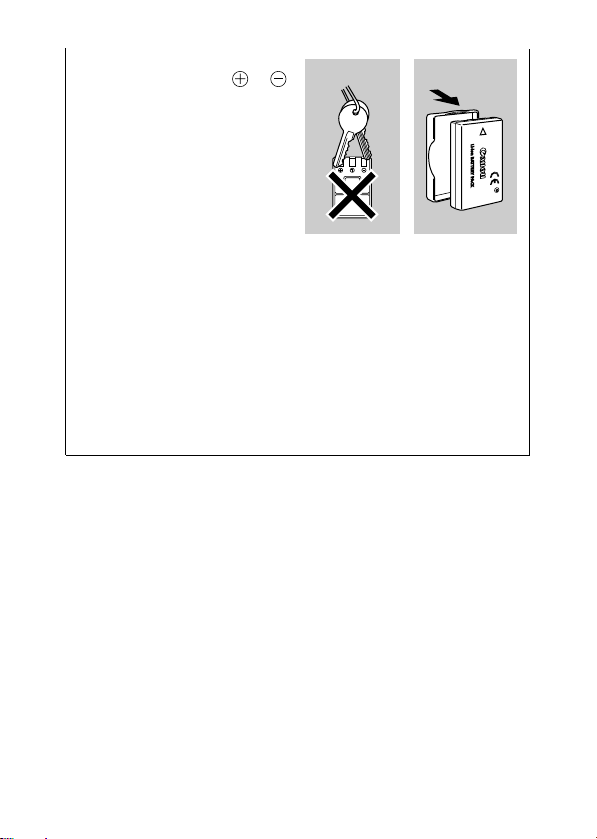
Per evitare danni alla batteria,
accertarsi che i terminali e
(Fig. A) non entrino in contatto con
oggetti metallici, quali portachiavi
o oggetti simili. Per trasportare o
conservare la batteria quando non
viene utilizzata, riposizionare sempre
le protezioni dei terminali (Fig. B).
Anche le batterie cariche continuano
a scaricarsi progressivamente. Per
garantire una carica completa, è
pertanto consigliabile caricare la batteria il giorno stesso dell’utilizzo o un
giorno prima.
La conservazione di una batteria completamente carica per un lungo peri-
odo (circa 1 anno) può ridurne la durata o le prestazioni. Si consiglia pertanto di utilizzare la batteria nella fotocamera finché non è completamente
scarica e di conservarla a temperatura ambiente (max. 23° C). Se la batteria
non verrà utilizzata per lunghi periodi, caricarla e scaricarla completamente
utilizzando la fotocamera almeno una volta all’anno prima di riporla nel
luogo di conservazione.
Se le prestazioni della batteria diminuiscono sensibilmente anche a batteria
completamente carica, è necessario procedere alla sostituzione della batteria.
Fig. A Fig. B
20
Page 23
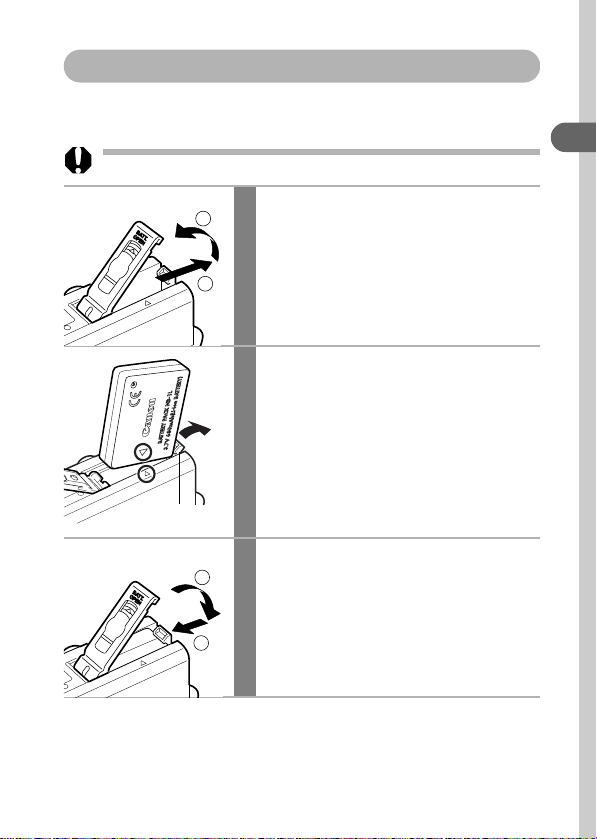
Installazione della batteria
Installare la batteria ricaricabile NB-1LH (fornita) come mostrato di seguito.
Con la fotocamera, è possibile utilizzare anche la batteria ricaricabile NB-1L.
Ricaricare la batteria (pag. 18)
2
1
Blocco della
batteria
1
2
prima di utilizzarla per la prima volta.
Far scorrere il coperchio della
1
batteria nella direzione delle
frecce.
Premere completamente il blocco
2
durante l’inserimento della batteria
finché non scatta.
• Accertarsi del corretto inserimento
allineando le frecce sulla fotocamera
con quelle presenti sulla batteria.
• Per rimuovere la batteria, premere il
blocco ed estrarla.
Chiudere il coperchio della
3
batteria.
Preparazione della fotocamera
21
Page 24
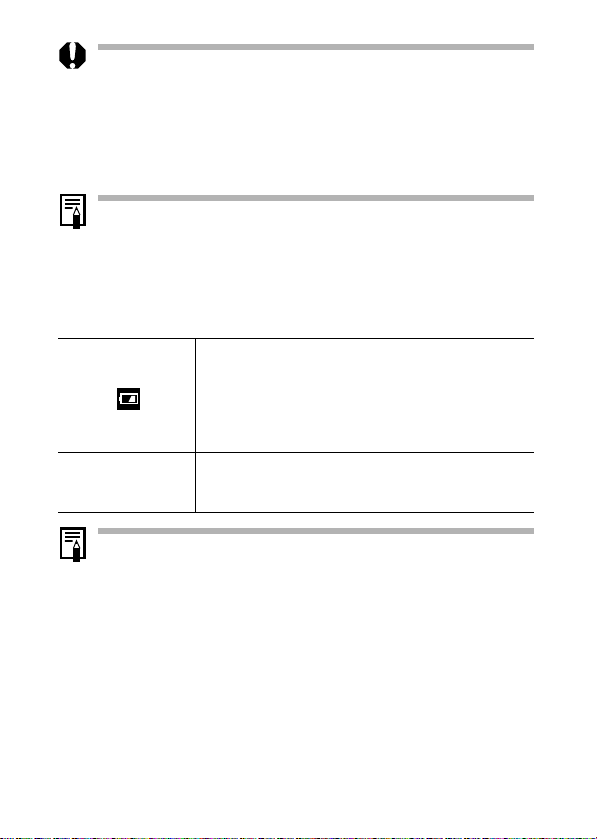
• Non scollegare l’alimentazione o aprire il coperchio della batteria
mentre la spia superiore verde posta accanto al mirino lampeggia.
La spia verde lampeggiante indica che la fotocamera sta scrivendo,
leggendo, eliminando o trasmettendo un’immagine dalla/alla scheda CF.
• Rimuovere la batteria quando la fotocamera non viene utilizzata.
Notare che nel caso in cui la batteria sia stata rimossa da più di tre
settimane, le impostazioni della data e dell’ora e altre impostazioni
della fotocamera potrebbero risultare ripristinate sui valori predefiniti.
In caso di uso prolungato della fotocamera, utilizzare il kit
dell’adattatore ACK500 (venduto separatamente) (pag. 140).
Carica della batteria
Quando il livello di carica della batteria è basso, vengono visualizzati le icone
e i messaggi riportati di seguito.
Il livello di carica della batteria è basso. Procedere
alla ricarica appena possibile prima di utilizzare la
fotocamera per un lungo periodo.
Se il monitor LCD è spento, verrà visualizzata questa
icona quando viene premuto un pulsante diverso da
ON/OFF, SET o MENU.
Il livello di carica della batteria non è sufficiente per il
Cambiare la batteria
funzionamento della fotocamera. Sostituire la batteria
immediatamente.
Vedere Capacità della batteria (pag. 147).
22
Page 25
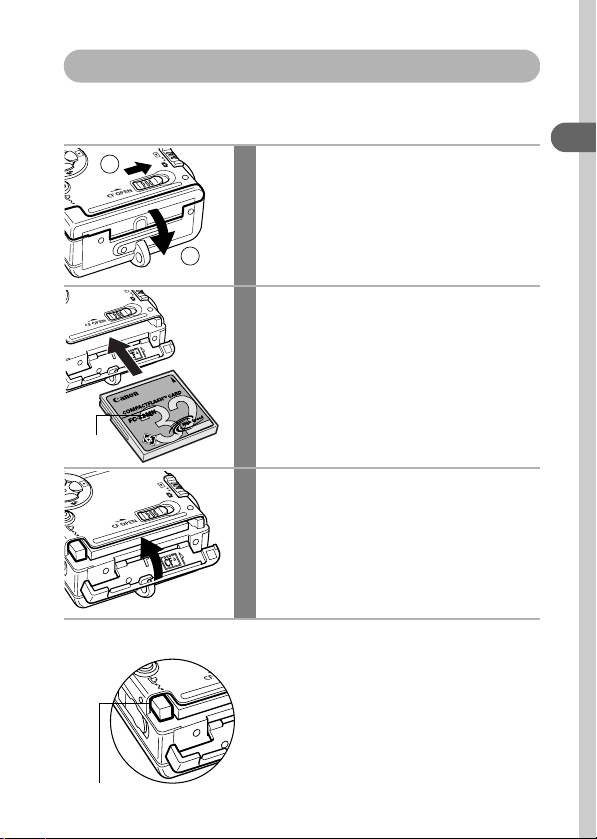
Installazione della scheda CF
Spegnere la fotocamera e inserire la scheda CF attenendosi alla seguente
procedura.
1
2
Etichetta
Per rimuovere la scheda CF
Spostare in alto il blocco e aprire il
1
coperchio dello slot della scheda CF.
Inserire la scheda CF con l’etichetta
2
rivolta verso l’alto finché il pulsante
di espulsione della scheda CF non
si estende completamente.
Inserire la scheda saldamente nello slot,
attenendosi allo schema riportato sul
coperchio dello slot della scheda CF.
Chiudere il coperchio dello slot
3
della scheda CF.
Premere il pulsante di espulsione
ed estrarre la scheda CF.
Preparazione della fotocamera
Pulsante di espulsione
della scheda CF
23
Page 26
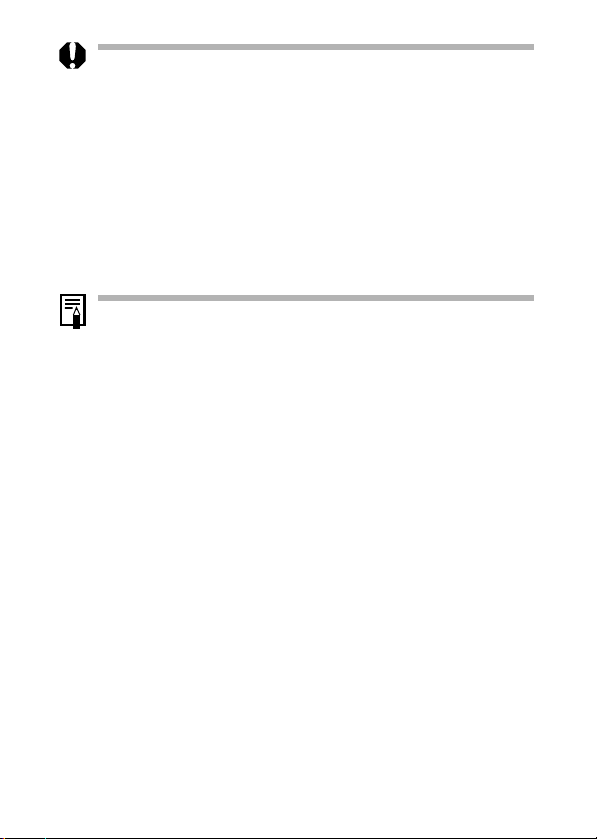
• Quando la spia verde superiore posta accanto al mirino lampeggia,
la fotocamera sta scrivendo, leggendo, eliminando o trasmettendo
dati dalla/alla scheda CF. Per evitare danni alle immagini, in questa
fase è necessario attenersi alle seguenti precauzioni:
- evitare di sottoporre il corpo della fotocamera a vibrazioni o urti;
- spegnere la fotocamera oppure aprire il coperchio della batteria
o dello slot della scheda CF.
• Le schede CF formattate o modificate con fotocamere, computer
o applicazioni di altri produttori, potrebbero rallentare l’accesso
in scrittura alla scheda CF o non funzionare correttamente nella
fotocamera.
• Si consiglia di utilizzare schede CF formattate nella fotocamera in
uso (pag. 107). La scheda fornita insieme alla fotocamera non
necessita di formattazione.
Vedere Schede CF e capacità (pag. 148).
24
Page 27
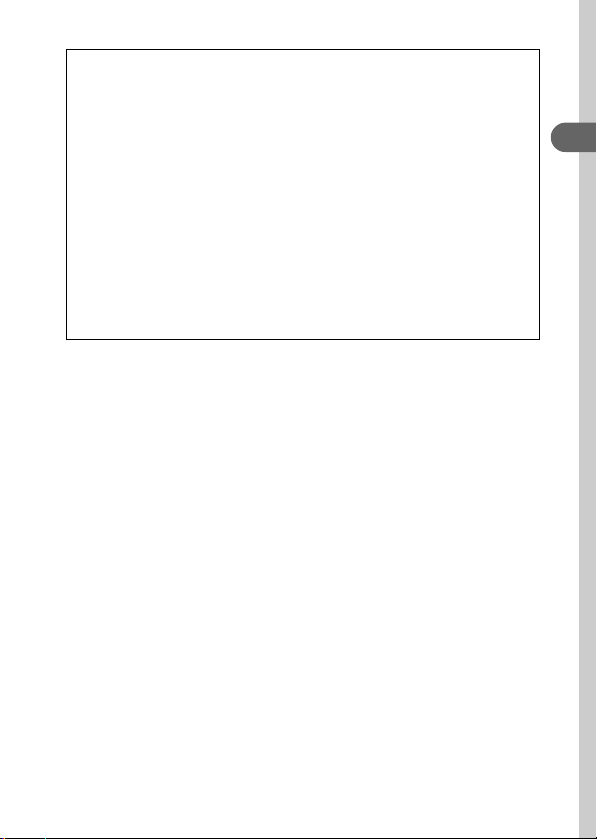
Precauzioni per la manipolazione delle schede CF
Le schede CF sono dispositivi elettronici di alta precisione.
Non piegarle, forzarle o sottoporle a urti o vibrazioni.
Non tentare di smontare o modificare le schede CF.
Gli sbalzi di temperatura dovuti al repentino passaggio delle schede CF da
un ambiente all’altro, possono causare la formazione di condensa sulla
scheda e conseguenti malfunzionamenti. Per evitare la formazione di
condensa, conservare la scheda CF in un sacchetto di plastica chiuso
prima di spostarsi in un ambiente con temperatura diversa e lasciare che
la scheda si adatti gradualmente alla nuova temperatura.
In caso di formazione di condensa, conservare la scheda CF a temperatura
ambiente fino alla completa evaporazione delle goccioline.
Non utilizzare o conservare le schede CF nei seguenti luoghi:
- ambienti esposti a polvere e sabbia
- ambienti esposti a umidità e temperatura elevate
Preparazione della fotocamera
25
Page 28
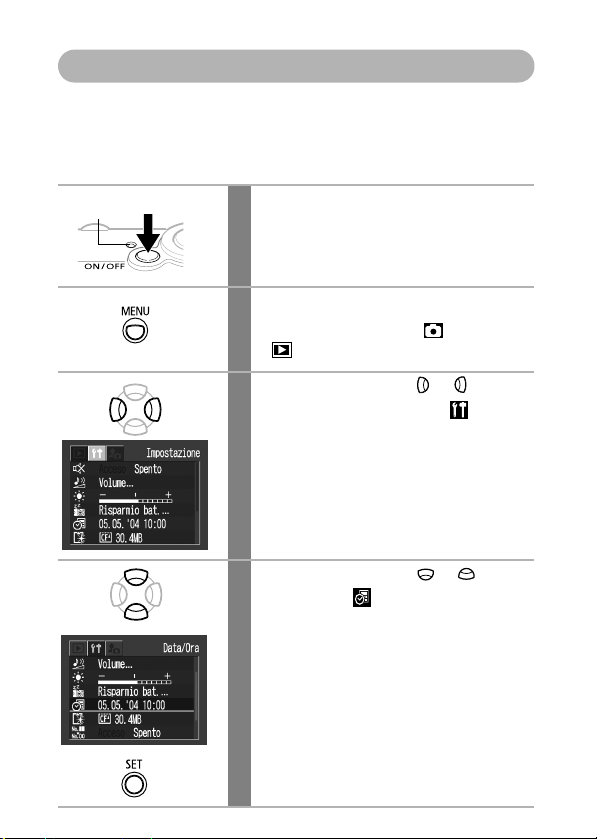
Impostazione della data e dell’ora
Il menu Data/Ora viene visualizzato la prima volta che si accende la fotocamera o ogni volta che il livello di carica della batteria al litio ricaricabile
incorporata è basso. Per impostare la data e l’ora corrette, andare al
passaggio 5.
Indicatore di
alimentazione
Premere il pulsante ON/OFF finché
1
l’indicatore di alimentazione non si
accende.
Premere il pulsante MENU.
2
Viene visualizzato il menu (Registra)
o (Play).
Premere il pulsante o
3
per selezionare il menu
(Impostazione).
Premere il pulsante o per
4
selezionare , quindi premere il
pulsante SET.
26
Page 29

Impostare la data e l’ora.
5
• Premere il pulsante o per
selezionare un campo (anno, mese,
giorno, ora, minuti e formato data).
• Premere il pulsante o per
modificare il valore corrispondente.
Premere il pulsante SET.
6
L’impostazione è completata.
Premere il pulsante MENU.
7
Il display visualizzerà il menu Scatto o
Riproduzione.
• Nota che nel caso in cui la batteria sia stata rimossa da più di tre settimane, le impostazioni della data e dell’ora potrebbero risultare ripristinate sui valori predefiniti. Se ciò si verifica, reimpostare la data e l’ora.
• La selezione delle impostazioni della data e dell’ora non determina
la visualizzazione della data e dell’ora sulle immagini. Per stampare
le immagini con impressa la data, consultare il Canon Digital Camera
Software Starter Guide Disk [CD della Guida introduttiva al software
della fotocamera digitale Canon].
Caricamento della batteria della data/ora
- La fotocamera è dotata di una batteria ricaricabile al litio incorpo-
rata per il salvataggio di impostazioni quali la data e l’ora. Questa
batteria viene ricaricata dalla batteria principale mentre è inserita
nella fotocamera. Dopo aver acquistato la fotocamera, lasciare
all’interno una batteria carica o collegare il kit dell’adattatore CA
ACK500 (venduto separatamente) per circa 4 ore in modo da
caricare la batteria della data/ora. La ricarica viene effettuata
anche se la fotocamera è spenta.
- Se il menu Data/Ora viene visualizzato quando la fotocamera
è accesa, la carica della batteria della data/ora è esaurita.
Procedere alla ricarica attenendosi alla procedura descritta in
precedenza.
Preparazione della fotocamera
27
Page 30
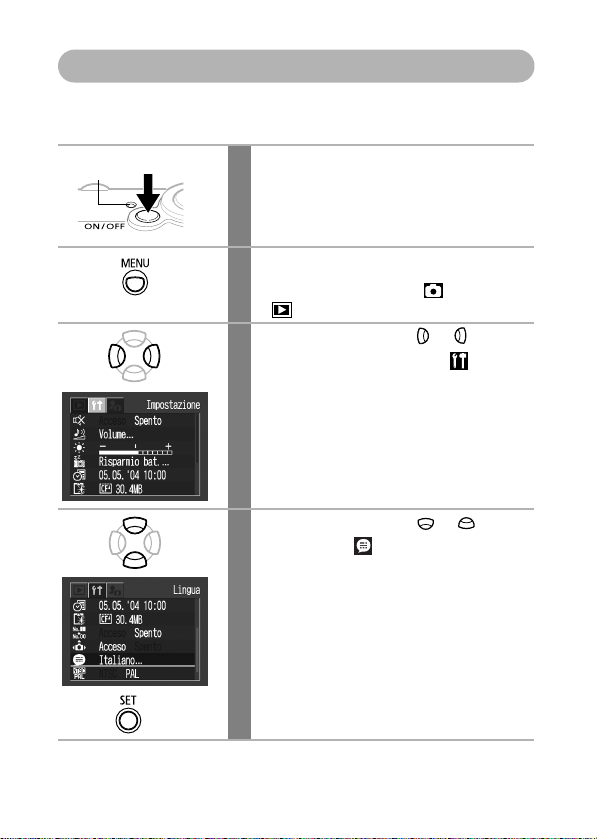
Impostazione della lingua
Questa funzione consente di selezionare la lingua di visualizzazione del
monitor LCD.
Indicatore di
alimentazione
Premere il pulsante ON/OFF finché
1
l’indicatore di alimentazione non si
accende.
Premere il pulsante MENU.
2
Viene visualizzato il menu (Registra)
o (Play).
Premere il pulsante o
3
per selezionare il menu
(Impostazione).
Premere il pulsante o per
4
selezionare , quindi premere il
pulsante SET.
28
Page 31

Premere il pulsante , , o
5
per selezionare la lingua, quindi
premere il pulsante SET.
Premere il pulsante MENU.
6
Il display visualizzerà il menu Scatto o
Riproduzione.
È possibile visualizzare il menu Lingua anche in modalità di riproduzione tenendo premuto il pulsante SET e premendo contempo-
raneamente il pulsante MENU. Se alla fotocamera è collegata una
stampante (venduta separatamente), non sarà possibile utilizzare
questa funzione durante la riproduzione di un filmato.
Preparazione della fotocamera
29
Page 32

Funzioni di base
Accensione
Indicatore di
alimentazione
Premere il pulsante ON/OFF finché
l’indicatore di alimentazione non
emetterà una luce verde.
• L’obiettivo fuoriesce quando si imposta
la ghiera di selezione su .
• L’obiettivo rientra circa 1 minuto dopo
avere spostato la ghiera di selezione
dalla posizione alla posizione .
• Se la ghiera di selezione è impostata
su , la spia superiore verde posta
accanto al mirino lampeggerà e il
monitor LCD si accenderà.
Per spegnere la fotocamera
Premere nuovamente il pulsante ON/OFF.
• Il menu Data/Ora viene visualizzato prima volta che si accende la
fotocamera o ogni volta che il livello di carica della batteria al litio
ricaricabile incorporata è basso. Se ciò si verifica, reimpostare la
data e l’ora (pag. 26).
• Se si attiva la funzione di spegnimento automatico, premere il
pulsante ON/OFF per riaccendere la fotocamera (pag. 31).
• Quando si accende la fotocamera viene emesso il segnale acustico
di avvio e viene visualizzata l’immagine di avvio. (Per modificare il
segnale acustico e l’immagine di avvio, vedere pag. 49, 51,129).
• L’immagine di avvio non viene visualizzata se il monitor LCD viene
spento in modalità di scatto o se la fotocamera viene collegata a un
televisore tramite il terminale A/V Out.
Accendere la fotocamera senza il segnale acustico e l’immagine di avvio
Tenere premuto il pulsante SET mentre si accende la fotocamera.
30
Page 33

Funzione di risparmio energetico
Questa fotocamera è dotata di una funzione di risparmio energetico.
Se questa funzione è abilitata e viene attivata, ripristinare l’alimentazione
premendo il pulsante ON/OFF.
Modalità di scatto:
Modalità riproduzione:
Collegata a una stampante (venduta separatamente):
• La funzione di risparmio energetico non si attiva durante la presentazione
o se la fotocamera è collegata al computer.
• È possibile disattivare la funzione di risparmio energetico (pag. 49).
la fotocamera si spegne circa 3 minuti
dopo l’esecuzione dell’ultimo comando.
Il monitor LCD si spegne automaticamente
1 minuto* dopo l’esecuzione dell’ultimo
comando, anche se la funzione [Spegnimento automatico] è disattivata. Per ripristinare l’attività del monitor LCD, premere
qualsiasi pulsante ad eccezione di
*Il tempo può essere modificato (pag. 49).
la fotocamera si spegne circa 5 minuti dopo
l’esecuzione dell’ultimo comando.
Si spegne circa 5 minuti dopo l’esecuzione
dell’ultimo comando della fotocamera o della
stampante collegata.
ON/OFF
Funzioni di base
.
31
Page 34

Alternanza tra modalità Scatto/Riproduzione
La ghiera di selezione viene utilizzata per selezionare le funzioni Scatto e
Riproduzione.
Per lo scatto di immagini (modalità Scatto)
Ruotare la ghiera di selezione su .
Per riprodurre immagini (modalità Riproduzione)
Ruotare la ghiera di selezione su .
• Se è collegata una stampante (venduta
separatamente), è possibile stampare le immagini
(vedere la Guida dell’utente per la stampa diretta).
• Se è collegata una fotocamera, è possibile
scaricare le immagini registrate e visualizzarle su
un computer (pag. 119).
Se è collegata correttamente una stampante (venduta separatamente), sul monitor LCD verrà visualizzata l’icona , o .
32
Page 35

Uso del monitor LCD
È possibile utilizzare il monitor LCD per comporre immagini durante la ripresa,
regolare le impostazioni di menu e riprodurre le immagini registrate. Sul
monitor LCD vengono visualizzati lo stato e le impostazioni della fotocamera.
L’immagine sul monitor LCD risulta più scura in caso di esposizione diretta alla
luce solare o di intensa illuminazione. Non si tratta di un malfunzionamento.
Modalità di scatto ( )
Premere il pulsante DISP.
Ad ogni pressione, la modalità di visualizzazione
cambia come descritto.
Standard (Nessuna informazione)
Dettagliata (Visualizzazione delle informazioni)
Spento
• Quando si spegne la fotocamera, l’impostazione del monitor LCD
(Acceso o Spento) viene memorizzata in modo da essere automaticamente disponibile alla riaccensione dell’apparecchiatura. È tuttavia possibile che l’impostazione vada perduta quando si spegne la
fotocamera in seguito alla visualizzazione del messaggio “Cambiare
la batteria” mentre il monitor LCD è in modalità di scatto.
• In modalità o , il monitor LCD si accende indipendentemente dall’impostazione definita.
Funzioni di base
33
Page 36

Modalità di riproduzione ( )
Se la ghiera di selezione è impostata su , il monitor LCD si accenderà.
Premere il pulsante DISP.
Ad ogni pressione, la modalità di
visualizzazione cambia come descritto.
Standard
Dettagliata
Nessuna informazione
La visualizzazione dettagliata non è disponibile nella modalità
Riproduzione indice (pag. 91).
34
Page 37

Informazioni visualizzate sul monitor LCD
Quando si scattano o si riproducono immagini, sul monitor LCD vengono
visualizzate le informazioni sullo scatto o sulla riproduzione.
Modalità di scatto
Se si imposta il flash, la modalità di scatto continuo, l’autoscatto, la
modalità macro, la modalità infinito o il metodo di misurazione, le
informazioni di scatto verranno visualizzate sul monitor LCD per circa
6 secondi anche se il monitor LCD è impostato su [Standard (Nessuna
informazione)] o [Spento]. (In alcuni casi le informazioni non vengono
visualizzate a seconda delle impostazioni selezionate).
Se dopo aver completato le operazioni di misurazione, la spia
superiore posta accanto al mirino emette una luce arancione
lampeggiante e sul monitor LCD viene visualizzata l’icona di
fotocamera mossa , è probabile che sia stata selezionata una
velocità dell’otturatore bassa dovuta alla scarsa illuminazione.
Impostare il flash su o , oppure fissare la fotocamera su un
treppiede prima di scattare.
• Subito dopo lo scatto, l’immagine e le relative informazioni verranno
visualizzate sul monitor LCD per due secondi (o per il numero di
secondi selezionato, (da 2 a 10 secondi)), anche se il pulsante
dell’otturatore viene rilasciato. Se si preme il pulsante SET mentre
viene visualizzata un’immagine, questa continuerà ad essere
visualizzata (pag. 54).
• Mentre l’immagine registrata viene visualizzata sul monitor LCD, è
possibile verificarne l’esposizione nel grafico (vedere la Funzione di
istogramma pag. 38) che illustra la distribuzione dei dati relativi alla
luminosità. Per regolare l’esposizione, impostare la compensazione
dell’esposizione e scattare di nuovo. (Premere il pulsante DISP.
se l’istogramma e le altre informazioni non vengono visualizzate.)
Funzioni di base
35
Page 38

Compensazione dell’esposizione (pag. 78)
*
Livello batteria basso (pag. 22)
Modalità di blocco dell’otturatore (pag. 79)
Bilanciamento del bianco (pag. 81)
Velocità ISO (pag. 85)
Effetti (pag. 84)
Compressione (pag. 55)
(1)
Scatto veloce (pag. 57)
Modalità di misurazione (pag. 77)
Metodo di scatto (pag. 63, 64)
Macro/Infinito (pag. 60)
Flash (pag. 58)
Rotazione automatica (pag. 86)
Risoluzione (pag. 55)
*
Avvertenza di fotocamera mossa
(pag. 35)
Modalità di scatto (pag. 53)
(Rosso)*
Registrazione di filmati (pag. 70)
Zoom digitale (pag. 62)
DIGITAL IXUS 500:
3,8x, 4,9x, 6,1x, 7,6x, 9,3x, 12,0x
DIGITAL IXUS 430:
4,3x, 5,3x, 6,7x, 8,2, 11,0x
*
(pag. 74)
Blocco AE
*
Blocco FE
*
Riquadro punto AE Spot
(modalità )
*
Riquadro AF (pag. 76)
* Viene visualizzato anche se il monitor LCD è impostato su [Standard (Nessuna informazione)].
(1) non disponibile con il modello DIGITAL IXUS 430.
(pag. 75)
*
Blocco AF
(pag. 72)
Scatti residui o tempo di filmato
residuo/tempo trascorso
I comandi di zoom sono l’effetto combinato di zoom ottico e zoom digitale.
Queste cifre vengono visualizzate quando lo zoom digitale è attivo.
36
Page 39

Modalità di riproduzione (Visualizzazione standard)
Numero di file
Numero
dell’immagine
Stato di protezione (pag. 104)
Audio formato WAVE (pag. 98)
Risoluzione (immagini fisse) (pag. 55)
Filmato (pag. 93)
Compressione (immagini fisse) (pag. 55)
Data dello scatto
Modalità di riproduzione (visualizzazione dettagliata)
Istogramma
Modalità di blocco dell’otturatore (pag. 79)
Modalità di scatto (pag. 53)
Compensazione dell’esposizione (pag. 78)
Bilanciamento del bianco (pag. 81)
Effetti (pag. 84)
Velocità ISO (pag. 85)
(1)
Risoluzione (filmati) (pag. 55)
(1) non disponibile con il modello DIGITAL IXUS 430.
Flash (pag. 58)
Macro/Infinito (pag. 60)
Modalità di misurazione (pag. 77)
Lunghezza del filmato indicata
sui file dei filmati (pag. 70)
Funzioni di base
37
Page 40

Le informazioni seguenti possono essere visualizzate anche con alcune immagini.
È associato un file audio in un formato diverso da WAVE o in un
formato di file sconosciuto.
File JPEG in formato non conforme agli standard DCF
(Design rule for Camera File System)
File in formato RAW
File in formato sconosciuto
È possibile che le informazioni sulle immagini registrate dalla
fotocamera non vengano visualizzate correttamente su altre
fotocamere e viceversa.
Funzione Istogramma
L’istogramma è un grafico che consente di valutare la luminosità
dell’immagine scattata. A una curva ampia sulla sinistra del grafico
corrisponde un’immagine scura. Se la curva è ampia sulla destra del
grafico, l’immagine è più chiara. Se l’immagine è troppo scura,
impostare la compensazione dell’esposizione su un valore positivo.
Analogamente, se l’immagine è troppo chiara, impostare la
compensazione dell’esposizione su un valore negativo (pag. 78).
Istogrammi di esempio
38
Immagine
scura
Immagine
bilanciata
Immagine
chiara
Page 41

Uso del mirino
Per risparmiare energia durante lo scatto, è possibile utilizzare il mirino e
disattivare il monitor LCD (pag. 33).
Mostra il centro dell’immagine
Mirino
Confronto tra l’immagine osservata nel mirino e
l’immagine registrata
L’immagine registrata è generalmente più larga di quella osservata nel
mirino. Verificare le dimensioni reali dell’immagine nel monitor LCD.
L’immagine registrata può risultare diversa dall’immagine osservata
nel mirino a causa della distanza esistente tra il mirino e l’obiettivo
(in particolare con le immagini ravvicinate). Se si utilizza il mirino per
effettuare scatti di immagini ravvicinate, è possibile che alcune parti
del soggetto non vengono visualizzate nell’immagine registrata. Per
effettuare scatti di immagini ravvicinate, utilizzare il monitor LCD.
Informazioni sulla funzione Autofocus
Questa fotocamera utilizza la tecnologia AiAF (Artificial Intelligence Autofocus) basata su un ampio campo di misurazione che consente di calcolare
la distanza focale con la massima precisione. Questa funzione offre una
messa a fuoco nitida anche se il soggetto da fotografare non è centrato.
La funzione AiAF può essere disattivata in modo che l’autofocus sia
misurato da un riquadro AF fisso al centro del campo (pag. 76).
Funzioni di base
39
Page 42

Uso dello zoom
Lo zoom può essere regolato fra 36 e 108 mm in termini equivalenti a una
pellicola da 35 mm.
Teleobiettivo/grandangolo
Spostare la leva dello zoom verso
1
o .
• Spostare la leva dello zoom verso per
ingrandire l’immagine (teleobiettivo).
• Spostare la leva dello zoom verso
per ridurre l’immagine (grandangolo).
Zoom digitale
Se il monitor LCD è attivo, è possibile scattare utilizzando una combinazione
di zoom ottico e digitale fino a un valore massimo di 12x con il modello
DIGITAL IXUS 500 e 11x con il modello DIGITAL IXUS 430 (pag. 62).
In alcune modalità, lo zoom digitale non è disponibile (pag. 160).
La qualità delle immagini peggiora con l’ingrandimento tramite zoom digitale.
40
Page 43

Uso del pulsante dell’otturatore
Il pulsante dell’otturatore svolge la sua azione in due fasi.
Pressione a metà
La pressione a metà imposta automaticamente l’esposizione e il fuoco.
Spia
Premere a metà il pulsante
dell’otturatore.
Stato delle spie
Spia superiore
• Verde: lettura completata (emis-
• Arancione: scatto del flash
• Aranc. lampeggiante: avvertenza di fotocamera
Spia inferiore
• Giallo: modalità Macro/modalità
• Giallo lampeggiante: problemi di messa a fuoco
* Quando la spia gialla lampeggia, utilizzare il blocco
della messa a fuoco o il blocco AF (pag. 72).
Stato del riquadro AF
(monitor LCD acceso)
Funzione AiAF attivata (pag. 76)
• Riquadro verde: lettura completata
• Nessun riquadro: problemi di messa a fuoco
Funzione AiAF disattivata (pag. 76)
(riquadro AF centrale)
• Riquadro verde: lettura completata
• Riquadro giallo: problemi di messa a fuoco
sione di due segnali acustici)
mossa/esposizione
insufficiente
Infinito/blocco AF (pag. 72)
(emissione di un segnale
acustico).
(riquadro AF a fuoco)
(emissione di un segnale
acustico)
(emissione di un segnale
acustico)
Funzioni di base
*
41
Page 44

Pressione completa
Se si preme completamente il pulsante, l’otturatore si attiva e si avverte
uno scatto.
Premere completamente il pulsante
dell’otturatore.
Mentre l’immagine viene registrata sulla
scheda CF, la spia posta accanto al mirino
emette una luce verde.
Non è possibile scattare mentre il flash si sta caricando.
Luce Autofocus
• In alcuni casi la luce dell’autofocus si accende quando si preme a
metà il pulsante dell’otturatore per facilitare la messa a fuoco in
determinate condizioni, ad esempio in ambienti con scarsa
illuminazione.
• È possibile disattivare la luce dell’autofocus (pag. 47).
Ad esempio, se il soggetto è un animale e l’ambiente è scarsamente
illuminato, disattivare la luce dell’autofocus per evitare di spaventarlo.
Tenere tuttavia presente quanto riportato di seguito.
- La disattivazione della luce dell’autofocus può rendere più
difficoltosa la messa a fuoco della fotocamera in ambienti con
scarsa illuminazione.
- La lampadina di riduzione occhi rossi può accendersi quando il
flash è impostato su o , anche se la luce dell’autofocus è
disattivata.
42
Page 45

Selezione dei menu e delle impostazioni
I menu consentono di regolare le impostazioni di scatto e riproduzione, oltre
ad altre impostazioni della fotocamera quali la data, l’ora e dei segnali
acustici. I menu vengono visualizzati premendo il pulsante FUNC. o MENU
in base alle circostanze. Utilizzare il monitor LCD mentre si eseguono le
procedure descritte di seguito.
Selezione delle impostazioni dei menu con il pulsante FUNC.
(solo in modalità di scatto)
Ruotare la ghiera di selezione su
1
(Registra).
Premere il pulsante FUNC.
2
Le icone delle voci modificabili vengono
visualizzate sul lato sinistro del monitor LCD.
Premere il pulsante o per
3
selezionare una voce.
Per le voci di menu disponibili, vedere
il Menu FUNC sulla pagina successiva.
Premere il pulsante o per
4
selezionare un’opzione.
• Alcune voci di menu possono essere
selezionate soltanto dopo avere premuto
il pulsante SET e visualizzato il menu
successivo. Premere di nuovo il pulsante
SET per confermare l’impostazione.
• È possibile scattare subito dopo aver
eseguito questi passaggi. Il menu viene
nuovamente visualizzato dopo lo scatto,
consentendo di modificare le impostazioni.
Premere il pulsante FUNC.
5
Il menu verrà chiuso.
Funzioni di base
43
Page 46

Menu. FUNC.
()
Compensazione dell’esposizione (pag. 78)
( ) Effetti (pag. 84)
(1) Modalità di blocco dell’otturatore (pag. 79)
( ) Bilanciamento del bianco (pag. 81)
( ) Velocità ISO (pag. 85)
( ) Le voci tra parentesi mostrano le impostazioni predefinite.
*Il menu del modello DIGITAL IXUS 430 è differente in quanto non
include l’opzione .
( ) Compressione (pag. 55)
( ) Risoluzione (pag. 55)
( ) Risoluzione (Filmati)* (pag. 55)
Selezione delle impostazioni dei menu con il pulsante MENU
Ruotare la ghiera di selezione su
1
(Registra) o (Play).
Premere il pulsante MENU.
2
Nella modalità di scatto, viene visualizzato
il menu (Registra). Nella modalità di
riproduzione, viene visualizzato il menu
(Play).
44
Page 47

Premere il pulsante o per
3
selezionare un menu.
• Selezionare il menu con l’icona / ,
o posta nell’angolo superiore
sinistro del monitor LCD.
• La leva dello zoom consente di selezionare
il menu anche quando l’icona / ,
o non è selezionata.
Premere il pulsante o per
4
selezionare una voce.
Per le voci di menu, vedere Impostazioni
del menu e valori predefiniti (pag. 47).
Premere il pulsante o per
5
selezionare un’opzione.
Le voci di menu seguite da (...) possono
essere selezionate solo dopo aver premuto il
pulsante SET per la visualizzazione del menu
successivo. Premere di nuovo il pulsante
SET per confermare l’impostazione.
Premere il pulsante MENU.
6
In modalità di scatto, è possibile chiudere il
menu premendo a metà il pulsante
dell’otturatore.
Vedere Impostazioni di stampa DPOF per le procedure relative alla
voce (Ordine Stampa) del menu Play.
Funzioni di base
45
Page 48

Modalità di scatto Modalità di riproduzione
Menu Registra
(Il menu verrà visualizzato in
modo leggermente diverso a
seconda della modalità di
scatto impostata)
Menu Impostazione
Menu My Camera
Menu Play
• Quando il menu My Camera
è visualizzato, premere il
pulsante per tornare al
menu Registra/Play.
• Quando il menu Registra/
Play è visualizzato, premere
il pulsante per tornare al
menu My Camera.
: seleziona una voce.
: seleziona un'opzione.
46
Modalità di scatto
Modalità di riproduzione
Page 49

Impostazioni del menu e valori predefiniti
Questo grafico riporta le opzioni e le impostazioni predefinite per ciascun menu.
* Impostazione predefinita
Menu Registra
Voce di menu Opzioni Vedere
Scatto veloce
AiAF
Scatto cont.
Autoscatto
Luce
autofocus
Zoom
digitale
Revisione
Blocco Ottur.
Attiva o disattiva lo scatto veloce.
• Acceso
• Spento*
Imposta la fotocamera per la selezione automatica
del riquadro AF o di un riquadro centrale AF fisso.
• Acceso*
• Spento
Imposta le velocità della modalità di scatto
continuo.
• Scatto continuo standard*
• Scatto continuo veloce
Imposta l’intervallo di tempo che precede l’autoscatto.
• 10 secondi*
• 2 secondi
Attiva o disattiva la luce dell’autofocus.
• Acceso*
• Spento
Attiva o disattiva lo zoom digitale.
• Acceso
• Spento*
Imposta il tempo di visualizzazione delle immagini
sul monitor LCD dopo che è stato rilasciato il
pulsante dell’otturatore.
• Spento
• Da 2* a 10 secondi
Imposta una velocità bassa per l’otturatore.
• Acceso
• Spento*
pag. 57
pag. 76
pag. 63
pag. 64
pag. 42
pag. 62
pag. 54
pag. 79
Funzioni di base
47
Page 50

Menu Play
Voce di menu Opzioni Vedere
Protezione
Rotazione
Nota Vocale Aggiunge note vocali alle immagini.
Elimina tutto
Presentazione
Ordine Stampa
Ordine trasf.
Protegge le immagini dall’eliminazione
involontaria.
Ruota le immagini del display di 90° o 270°
in senso orario.
Elimina tutte le immagini da una scheda CF
(eccetto le immagini protette).
Riproduce automaticamente le immagini in
sequenza.
Seleziona le immagini e il numero di copie di
stampa ottenute tramite una stampante che
supporta la funzione di stampa diretta o
presso un laboratorio di sviluppo fotografico.
Specifica le impostazioni per le immagini prima
che queste vengano scaricate nel computer.
Menu Impostazione
Voce di menu Opzioni
Imposta l’attivazione del segnale acustico quando
si preme il pulsante dell’otturatore o si esegue
un’operazione di menu.
Vedere Interazione tra l’opzione [Silenzioso]
Silenzioso
nel menu (Impostazione) e l’impostazione
Suono nel menu (My Camera) (pag. 51).
• Acceso
• Spento*
(viene attivato per avvertire di un errore anche
se impostato su Acceso).
pag. 104
pag. 97
pag. 98
pag. 106
pag. 100
pag. 110
pag. 116
Vedere
–
48
Page 51

Voce di menu Opzioni
Regola il volume dei suoni di avvio, scatto,
autoscatto, otturatore e riproduzione. Non è
Volume
Vol. on
Vol. operaz.
Vol. autoscat.
Rumore Scatto
Volume Audio
Luminosità LCD
Risparmio bat.
Auto
Spegnimento
Spegni display
possibile regolare il volume se [Silenzioso]
è impostato su [Acceso].
Spento 1 2* 3 4 5
Regola il volume del suono di avvio emesso
all’accensione della fotocamera.
Regola il volume del suono dei tasti che viene
emesso quando si preme un pulsante diverso
da quello dell’otturatore.
Regola il volume del suono dell’autoscatto
emesso 2 secondi prima del rilascio
dell’otturatore.
Regola il volume del suono emesso quando
si rilascia il pulsante dell’otturatore. Il suono
dell’otturatore non viene emesso quando si
registra un filmato.
Regola il volume dell’audio dei filmati e delle
note vocali.
Regola il livello di luminosità del monitor LCD.
• Da -7 a 0* a +7
Premere il pulsante o per regolare la
luminosità. Se si preme il pulsante o ,
viene visualizzato il menu Impostazione.
È possibile vedere come cambia la luminosità
sul monitor LCD mentre si regola l’impostazione.
Imposta le opzioni [AutoSpegnimento] e
[Spegni display].
Imposta lo spegnimento automatico della
fotocamera dopo un periodo di tempo in
cui non viene eseguito alcun comando.
• Acceso*
• Spento
Imposta il tempo prima che il monitor LCD si
spenga se la fotocamera non viene utilizzata.
• 10 sec.
• 1 min.* • 2 min. • 3 min.
• 20 sec. • 30 sec.
Vedere
–
pag. 30
–
pag. 64
pag. 41
pag. 93
pag. 98
–
pag. 31
Funzioni di base
49
Page 52

Voce di menu Opzioni
Data/Ora Imposta la data, l’ora e il formato della data.
Formattazione Formatta (inizializza) le schede CF.
Imposta la modalità di assegnazione dei
Reimp.File N.
Orient. Immag.
Lingua
Sistema Video
numeri di file alle immagini quando si
inseriscono nuove schede CF.
• Acceso
• Spento*
Imposta la rotazione automatica nel display
delle immagini scattate con la fotocamera in
verticale.
• Acceso*
• Spento
Imposta la lingua utilizzata nei menu e nei
messaggi del monitor LCD.
• English* • Italiano
• Deutsch • Norsk
• Français • Svenska
• Nederlands • Español
• Dansk • Chinese
• Suomi • Japanese
È possibile modificare la lingua anche in
modalità di riproduzione tenendo premuto il
pulsante SET e premendo il pulsante MENU.
Imposta lo standard del segnale di uscita
video.
•NTSC
•PAL
Vedere
pag. 26
pag. 107
pag. 87
pag. 86
pag. 28
pag. 127
50
Page 53

Menu My Camera
Q
uesto menu consente di selezionare il tema iniziale, l’immagine e il suono di
avvio, il suono dello scatto, il sonoro tasti e il sonoro dell’autoscatto per la
fotocamera.
Queste impostazioni costituiscono le voci del menu My Camera. È inoltre possibile personalizzare le opzioni e per ciascuna voce, utilizzando le immagini registrate sulla scheda CF e i nuovi suoni registrati o il software fornito.
Per ulteriori dettagli, consultare il Canon Digital Camera Software Starter Guide
Disk [CD della Guida introduttiva al software della fotocamera digitale Canon].
Voce di menu Impostazioni disponibili Vedere
Tema Iniziale
Immagine avvio
Suono avvio
Sonoro tasti
Sonoro Autosc.
Suono scatto
Contenuto del menu
My Camera
Seleziona un tema comune per ogni voce del
menu My Camera.
Imposta l’immagine visualizzata quando si
accende la fotocamera.
Imposta il suono che viene emesso quando si
accende la fotocamera.
Imposta il suono che viene emesso quando
si preme un pulsante diverso da quello
dell’otturatore.
Imposta il suono che viene emesso 2 secondi
prima che l’otturatore venga rilasciato in
modalità Autoscatto.
Imposta il suono che viene emesso quando si
preme il pulsante dell’otturatore. Per i filmati
non è disponibile alcun suono di scatto.
(Spento) / * / /
pag. 129
Funzioni di base
• Interazione tra l’opzione [Silenzioso] nel menu (Impostazione)
e i suoni nel menu (My Camera)
Per disattivare ciascun suono, come ad esempio il suono di avvio,
dell’otturatore, dello scatto e dell’autoscatto, impostare [Silenzioso] su
[Acceso] nel menu (Impostazione). Se [Silenzioso] è impostato su
[Acceso], ciascuna opzione audio non sarà abilitata anche se impostata
su [Acceso]. Il segnale acustico di avvertimento, tuttavia, viene emesso
anche se [Silenzioso] è impostato su [Acceso].
51
Page 54

Reimpostazione delle impostazioni predefinite
È possibile reimpostare le impostazioni di menu e i pulsanti ai valori
predefiniti in un’unica operazione.
Indicatore di
alimentazione
Premere il pulsante ON/OFF finché
1
non si accende l’indicatore verde di
alimentazione.
Impostare la ghiera di selezione su qualsiasi
posizione.
Tenere premuto il pulsante MENU
2
per più di 5 secondi.
Premere il pulsante o per
3
selezionare [OK], quindi premere
il pulsante SET.
Per uscire senza effettuare la reimpostazione, selezionare [Annulla].
• Le impostazioni non possono essere reimpostate se la fotocamera è
collegata a un computer o a una stampante (venduta separatamente).
• Le impostazioni che seguono non possono essere reimpostate.
- Le opzioni [Data/Ora], [Lingua] e [Sistema Video] nel menu
(Impostazione) (pag. 50)
- i dati relativi al bilanciamento del bianco registrati con la relativa
funzione personalizzata (pag. 82);
- le impostazioni aggiunte al menu My Camera (pag. 131).
52
Page 55

Scatto
Scatto in modalità Auto
In questa modalità, è sufficiente premere il pulsante dell’otturatore.
Tutte le altre operazioni vengono eseguite dalla fotocamera.
Ruotare la ghiera di selezione
1
su e spostare il selettore di
modalità su .
Puntare la fotocamera sul soggetto.
2
Utilizzare la leva dello zoom per
3
ottenere la composizione desiderata (dimensioni relative del
soggetto nel mirino) (pag. 40).
Premere a metà il pulsante
4
dell’otturatore (pag. 41).
• Al termine della misurazione, verranno
emessi due segnali acustici e la spia
superiore posta accanto al mirino emetterà
una luce verde o arancione. Se il monitor
LCD è acceso, il riquadro AF verrà
visualizzato in verde.
• Se la messa a fuoco del soggetto risulta
difficoltosa, l’indicatore inferiore accanto al
mirino emetterà una luce gialla e un segnale
acustico.
Premere completamente il pulsante
5
dell’otturatore (pag. 42).
• Quando l’otturatore si attiva, verrà
emesso un suono caratteristico.
• L’immagine verrà visualizzata per due
secondi sul monitor LCD.
Scatto
•Vedere Funzioni disponibili per ogni modalità di scatto (pag. 160).
• La funzione Visualizza consente di modificare la durata di visualizzazione delle immagini sul display LCD dopo lo scatto o di disattivarne
la visualizzazione (pag. 54).
53
Page 56

Visualizzazione di un’immagine subito dopo lo scatto
Subito dopo lo scatto, l’immagine viene visualizzata sul monitor LCD per
2 secondi. Inoltre, se viene eseguita una della operazione descritte di
seguito, le immagini continueranno ad essere visualizzate indipendentemente dall’impostazione della durata di visualizzazione.
• Tenendo premuto il pulsante dell’otturatore dopo aver scattato un’immagine.
• Tenendo premuto il pulsante SET mentre le immagini sono visualizzate sul
monitor LCD.
Premere a metà il pulsante dell’otturatore per interrompere la visualizzazione dell’immagine e poter scattare il fotogramma successivo.
•
Mentre l’immagine è visualizzata, è possibile eseguire le seguenti operazioni.
- Visualizzare le informazioni dettagliate sull’immagine (pag. 34).
- Eliminare l’immagine (pag. 105).
- Ingrandire l’immagine sul visore (Premendo il pulsante SET mentre l’immagine
viene visualizzata) (pag. 90).
Modifica del tempo di visualizzazione
Il tempo di visualizzazione predefinito è 2 secondi. La funzione di visualizzazione
può essere disattivata o modificata in qualsiasi momento impostandola su un
intervallo compreso tra 2 e 10 secondi, a incrementi di un secondo.
Selezionare nel menu
1
(Registra).
• Vedere Selezione dei menu e delle impostazioni
(pag. 43).
54
Premere il
2
selezionare le impostazioni di
pulsante o
per
visualizzazione, quindi premere il
pulsante MENU.
• Se è impostata l’opzione [Spento], l’immagine non
verrà visualizzata automaticamente.
• Se l’intervallo è compreso tra [2 sec.] e [10 sec.],
l’immagine resterà visualizzata per il periodo specificato anche il pulsante dell’otturatore viene rilasciato.
• Se dopo lo scatto si tiene premuto il pulsante
dell’otturatore, l’immagine resterà visualizzata sul
display indipendentemente dall’impostazione definita.
Page 57

Modifica delle impostazioni di risoluzione
e compressione
È possibile modificare le impostazioni di risoluzione e compressione
(esclusi i filmati) in base alle immagini da riprendere.
DIGITAL IXUS 500
Risoluzione Scopo
2592 x 1944 pixel
(Grande)
2048 x 1536 pixel
(Medio 1)
1600 x 1200 pixel
(Medio 2)
640 x 480 pixel
(Piccolo)
DIGITAL IXUS 430
Risoluzione Scopo
(Grande)
(Medio 1)
(Medio 2)
(Piccolo)
* I formati della carta variano da paese a paese.
2272 x 1704 pixel Grande
1600 x 1200 pixel
1024 x 768 pixel
640 x 480 pixel Piccolo
• Esegue stampe superiori al formato A4*
Grande
Piccolo
210 x 297 mm
• Esegue stampe superiori al formato
Letter * 216 x 279 mm
• Esegue stampe fino al formato A4*
210 x 297 mm
• Esegue stampe fino al formato Letter *
216 x 279 mm
• Esegue stampe in formato cartolina
148 x 100 mm
• Esegue stampe in formato L 119 x 89 mm
• Invia immagini come allegati di posta
elettronica
• Scatta più immagini
• Esegue stampe superiori al formato
A4* 210 x 297 mm
• Esegue stampe superiori al formato
Letter * 216 x 279 mm
• Esegue stampe in formato cartolina
148 x 100 mm
• Esegue stampe in formato L 119 x 89 mm
• Esegue stampe in formato carta di
credito 86 x 54 mm
• Invia immagini come allegati di posta
elettronica
• Scatta più immagini
Scatto
55
Page 58

Compressione Scopo
Superfine Alta qualità • Scatta immagini di qualità più elevata
Fine • Scatta immagini di qualità normale
Normale Normale
La ripresa dei filmati può essere effettuata con le seguenti impostazioni di
risoluzione.
640 x 480 pixel (Non disponibile sul modello DIGITAL IXUS 430)
320 x 240 pixel
160 x 120 pixel
1
2
• Scatta più immagini
Risoluzione
Nel menu FUNC., selezionare
*
o *.
Vedere Selezione dei menu e delle
impostazioni (pag. 43).
* Viene visualizzata l'impostazione corrente.
Premere il pulsante o
per selezionare un’opzione.
Compressione (esclusi i filmati)
Selezionare , o .
Risoluzione (immagini fisse)
Selezionare , , o .
Risoluzione (filmati)
Selezionare *, o .
56
È possibile scattare subito dopo aver
selezionato un’opzione. Il menu viene
nuovamente visualizzato dopo lo scatto,
consentendo di modificare le impostazioni.
*
non è disponibile sul modello DIGITAL IXUS 430.
Page 59

Premere il pulsante FUNC.
3
Sul display viene visualizzato il menu Scatto.
• Vedere Dimensioni approssimative dei file immagine (pag. 150).
• Vedere Schede CF e capacità (pag. 148).
Scatti veloci
È possibile ridurre il tempo di ritardo dell’otturatore per effettuare fotografie
di immagini fugaci.
• Non è possibile utilizzare il metodo di scatto veloce con il mirino
(il monitor LCD deve essere acceso).
• Il monitor LCD visualizza le immagini bloccate mentre la fotocamera
effettua la messa a fuoco automatica.
P
remere il pulsante DISP.
1
per attivare il monitor LCD.
Nel menu (Registra),
2
selezionare .
Vedere Selezione dei menu e delle
impostazioni (pag. 43).
Scatto
Premere
3
selezionare [Acceso] e premere il
il pulsante o
pulsante MENU.
• Sul display viene visualizzato il menu
Scatto.
• L’icona verrà visualizzata sul monitor
LCD (visualizzazione dettagliata attiva)
quanto l’opzione “Scatto veloce” viene
attivata.
per
57
Page 60

Uso del flash
Utilizzare il flash in base alle istruzioni riportate di seguito.
Auto
Riduzione
automatica
occhi rossi
Flash attivato Il flash scatta sempre.
Flash
disattivato
Sincro lenta
–
–
–
–
Il flash scatta automaticamente in base al livello di
illuminazione.
Il flash scatta automaticamente in base al livello di
illuminazione e la lampadina di riduzione occhi rossi
si accende ogni volta che scatta il flash principale.
Il flash non scatta.
Gli intervalli del flash sono impostati a velocità ridotte
dell’otturatore. Questa impostazione riduce la possibilità
che lo sfondo risulti scuro durante le riprese notturne o in
ambienti con luce artificiale.
La lampadina di riduzione occhi rossi si attiva a ogni scatto.
Si consiglia l’utilizzo del treppiede.
Impostazione disponibile
Selezionabile solo per la
prima immagine.
Premere il pulsante per alternare
1
le diverse modalità del flash.
La modalità del flash selezionata viene
visualizzata sul monitor LCD.
58
Page 61

• Quando si utilizza il flash con velocità ISO elevate, è più probabile
che l’immagine presenti striature bianche se il soggetto è vicino alla
fotocamera.
• Evitare che l’immagine risulti sfocata quando si seleziona una
velocità bassa dell’otturatore in ambienti scuri con il flash disattivato
o impostato su Sincro lenta.
- Scatto in modalità
Tenere ferma la fotocamera per evitare immagini sfocate.
- Scatto in modalità o
Per eseguire scatti utilizzando questa modalità, è necessario
fissare la fotocamera su un treppiede, poiché la velocità
dell’otturatore è inferiore rispetto a quella della modalità .
Se nella modalità l’immagine risulta scura, scattare nuovamente utilizzando la modalità , che consente di ottenere
un’immagine più chiara.
• Il flash può essere utilizzato quando, in seguito alla pressione
parziale del pulsante dell’otturatore, la spia emette una luce
arancione fissa.
• Il caricamento del flash può richiedere fino a 10 secondi. Il tempo di
ricarica varia in base a diversi fattori, quali le condizioni di scatto e il
livello di carica della batteria. Non è possibile scattare mentre il flash
è in fase di caricamento.
• Il flash scatta due volte. Lo scatto del flash preliminare è seguito
dallo scatto del flash principale. La lettura dell’esposizione ottenuta
con il flash preliminare consente di impostare l’intensità ottimale del
flash principale, che viene quindi utilizzato per catturare l’immagine.
• Quando si utilizza il flash per fotografie standard, assicurarsi di
scattare da una distanza minima di 46 cm dal soggetto e da una
distanza minima di 30 cm in caso di fotografie macro.
Riduzione occhi rossi
• La luce riflessa dagli occhi può farli apparire di colore rosso quando
si utilizza il flash in ambienti scuri. In questo caso, utilizzare la
modalità di riduzione occhi rossi. Per attivare tale modalità, è
necessario che il soggetto guardi la lampadina di riduzione degli
occhi rossi. È quindi consigliabile chiederlo esplicitamente. Se si
aumenta l’illuminazione negli ambienti chiusi o ci si avvicina al
soggetto, è possibile ottenere risultati di migliore qualità.
• Per migliorare ulteriormente l’effetto, l’otturatore non si attiva per
circa 1 secondo dopo l’accensione della lampadina di riduzione
occhi rossi (eccetto quando si utilizza la funzione di scatto rapido).
Se si desidera un’attivazione immediata dell’otturatore, impostare il
flash su , o .
Scatto
59
Page 62

Scatti ravvicinati/
e in modalità Infinito
Utilizzare questa modalità per registrare i soggetti
nell’intervallo compreso tra 5 e 46 cm con l’obiettivo
Macro
regolato sul grandangolo e nell’intervallo compreso
tra 30 e 46 cm con l’impostazione del teleobiettivo.
Utilizzare questa modalità per registrare i paesaggi e gli
Infinito
soggetti lontani. Questa modalità può essere utilizzata anche
per creare composizioni di soggetti vicini e lontani.
Impostazione
–
Premere il pulsante / per
1
selezionare la modalità Macro/
Infinito.
La modalità Macro/Infinito selezionata
viene visualizzata sul monitor LCD.
Per annullare la modalità Macro/Infinito
/
Premere il pulsante
per rimuovere o
disponibile
Selezionabile solo per
la prima immagine
dal display.
60
• Utilizzare il monitor LCD per comporre immagini ravvicinate in
modalità Macro in quanto è possibile che le immagini composte
con il mirino non risultino centrate (pag. 39).
• È possibile che l’esposizione non risulti ottimale se il flash viene
utilizzato in modalità Macro in un intervallo compreso tra 5 e 30 cm.
Page 63

Area dell’immagine in modalità Macro
Quando lo zoom è impostato tra il teleobiettivo e il grandangolo al
massimo, la distanza tra obiettivo e soggetto è uguale a quella
dell’impostazione dello zoom con il teleobiettivo al massimo.
Distanza tra obiettivo
e soggetto
Teleobiettivo al massimo 30 cm 107 x 80 mm
Grandangolo al massimo 5 cm 58 x 43 mm
Area dell’immagine
Scatto
61
Page 64

Uso dello zoom digitale
Quando il monitor LCD è attivo, è possibile utilizzare lo zoom alle seguenti
potenze tramite la combinazione delle funzioni di zoom ottico e digitale.
DIGITAL IXUS 500: Circa 3.8x, 4.9x, 6.1x, 7.6x, 9.3x, 12.0x
DIGITAL IXUS 430: Circa 4.3x, 5.3x, 6.7x, 8.2x, 11.0x
Premere il pulsante DISP.
1
per attivare il monitor LCD.
Nel menu (Registra),
2
selezionare .
Vedere Selezione dei menu e delle
impostazioni (pag. 43).
62
Premere
3
selezionare [Acceso] e premere il
il pulsante o
per
pulsante MENU.
Sul display viene visualizzato il menu Registra.
Spostare la leva dello zoom verso .
4
• Nella parte superiore a destra del monitor
LCD viene visualizzato il fattore combinato
di zoom ottico e zoom digitale.
• Quando si sposta la leva verso , lo zoom
si arresta nel momento in cui l’obiettivo
raggiunge l’impostazione ottica massima
del teleobiettivo. Spostare nuovamente la
leva dello zoom verso per attivare lo
zoom digitale e consentire un ulteriore
ingrandimento digitale dell’immagine.
• Spostare la leva dello zoom verso
per ridurre le dimensioni dell’immagine.
Lo zoom digitale non può essere utilizzato quando il monitor LCD è spento.
La qualità delle immagini peggiora con l’ingrandimento tramite zoom digitale.
Page 65

Scatto continuo
In questa modalità, la fotocamera scatta continuamente mentre il pulsante
dell’otturatore resta premuto. La registrazione termina al rilascio del
pulsante dell’otturatore.
Scatto
continuo
standard
Scatto
continuo
veloce
Per annullare la modalità di scatto continuo
Premere due volte il pulsante
Utilizzare questa modalità per visualizzare le immagini
mentre si effettua lo scatto continuo. L’intervallo tra uno
scatto è l’altro è più lungo rispetto alla modalità .
Utilizzare questa modalità per effettuare lo scatto continuo
con un intervallo di scatto breve. Nella modalità di scatto
continuo non è possibile verificare le immagini.
Premere il pulsante / per
1
visualizzare o .
• La funzione di scatto continuo consente
di effettuare scatti alle seguenti velocità.*
Circa 1,5 fotogrammi/sec.
DIGITAL IXUS 500:
Circa 2,2 fotogrammi/sec.
DIGITAL IXUS 430:
Circa 2,5 fotogrammi/sec.
* Grande/Fine, con monitor LCD disattivato.
(Dati basati sugli standard di test Canon.
I dati effettivi variano in base alle condizioni
e alle impostazioni di ripresa).
/ per visualizzare .
Scatto
63
Page 66

Per modificare la velocità dello scatto continuo
Nel menu (Registra),
1
selezionare .
Vedere Selezione dei menu e delle
impostazioni (pag. 43).
Premere il pulsante o per
2
selezionare o , quindi
premere il pulsante MENU.
Sul display verrà visualizzato il menu Scatto.
• L’intervallo tra gli scatti può allungarsi leggermente quando la
memoria incorporata della fotocamera è piena.
• Se il flash è acceso, l’intervallo tra gli scatti risulterà più lungo per
consentire al flash di ricaricarsi.
Uso dell’autoscatto
Con questa funzione, le immagini vengono scattate dopo 10 o 2 secondi dalla
pressione del pulsante dell’otturatore. Si tratta di una funzione utile per lo scatto
di foto ricordo con se stessi inclusi tra i soggetti. L’autoscatto può essere
utilizzato con qualsiasi modalità di scatto.
Premere il pulsante /
1
per visualizzare o .
• Quando si preme completamente il
pulsante dell’otturatore, l’autoscatto si
attiva e si accende la spia corrispondente.
• Quando l’autoscatto è impostato su
( ), l’otturatore si attiva dopo 10 (2)
secondi dalla pressione completa del
pulsante corrispondente.
Per annullare la modalità di autoscatto
Premere il pulsante
/ per visualizzare .
64
Page 67

Modifica del conto alla rovescia dell’autoscatto
Nel menu (Registra),
1
selezionare .
Vedere Selezione dei menu e
delle impostazioni (pag. 43).
Premere il pulsante o per
2
selezionare o , quindi
premere il pulsante MENU.
• Sul display verrà visualizzato il menu Scatto.
• Quando si seleziona l’opzione ,
l’autoscatto emette un suono e la spia
lampeggia più rapidamente due secondi
prima dell’attivazione dell’otturatore.
• Quando si seleziona l’opzione ,
l’autoscatto emette un suono non appena
si preme il pulsante dell’otturatore.
L’otturatore si attiva dopo 2 secondi.
Il suono dell’autoscatto può essere modificato con l’impostazione
Sonoro Autosc. del menu (My Camera) (pag. 51).
Scatto
65
Page 68

Scatto in modalità Manuale
In questa modalità, è possibile modificare varie impostazioni e scattare nel
modo desiderato.
Ruotare la ghiera di selezione
1
su (Registra) e spostare
il settore di
Modificare le impostazioni.
2
Vedere Funzioni disponibili per ogni
modalità di scatto (pag. 160).
Scattare (pag. 53).
3
Se premendo a metà il pulsante dell’otturatore la messa a fuoco del soggetto risulta
difficoltosa, verrà emesso un segnale
acustico e la spia inferiore posta accanto
al mirino inizierà a lampeggiare con una
luce gialla.
Anche il riquadro AF apparirà giallo (se
l’opzione AiAF è impostata su [Acceso]
(pag. 76), il riquadro AF non verrà
visualizzato).
modalità su .
66
Page 69

Ripresa di immagini panoramiche
(modalità Unione Guidata)
È possibile utilizzare la modalità Unione Guidata per scattare immagini
sovrapposte che in seguito possono essere unite per creare immagini
panoramiche sul computer.
È possibile sovrapporre
i bordi di giunzione di
più immagini contigue
per unirli in una sola
immagine panoramica.
Per unire le immagini su un computer, utilizzare PhotoStitch, uno dei
programmi forniti.
Inquadratura di un soggetto
Il programma PhotoStitch rileva le parti sovrapposte delle immagini
contigue e le unisce. Quando si scatta l’immagine, si consiglia di
includere un elemento distintivo nella parte sovrapposta.
Scatto
• Comporre ogni fotogramma in modo che la percentuale di sovrapposizione
dell’immagine contigua sia del 30-50%. Il disallineamento verticale deve
essere inferiore al 10% dell’altezza dell’immagine.
• Non includere elementi in movimento nella sovrapposizione.
• Non tentare di unire immagini che includono soggetti vicini e lontani, poiché
nell’immagine unita questi elementi potrebbero apparire distorti o doppi.
67
Page 70

• Regolare la luminosità di ogni immagine nel modo più coerente possibile. In
caso di forti contrasti di luminosità, l’immagine potrebbe apparire innaturale.
• Per riprendere i paesaggi, ruotare (inclinare) la fotocamera attorno all’asse
verticale.
• Per gli scatti ravvicinati, spostare la fotocamera parallelamente al soggetto
ripreso.
Scatto
In modalità Unione Guidata, è possibile scattare le immagini in due sequenze.
In senso orizzontale da sinistra a destra
In senso orizzontale da destra a sinistra
Ruotare la ghiera di selezione
1
su (Registra) e spostare il
selettore di modalità su .
Premere il pulsante o per
2
selezionare la direzione della
sequenza e premere il pulsante
SET.
Scattare il primo fotogramma della
3
sequenza.
Le impostazioni relative all’esposizione
e al bilanciamento del bianco vengono
selezionate e bloccate alla prima immagine.
68
Page 71

Comporre la seconda immagine
4
in modo che una parte di questa si
sovrapponga alla prima e scattare.
• Premere il pulsante o per verificare o
scattare nuovamente le immagini registrate.
• Quando le immagini sono unite, è possibile
correggere le eventuali piccole differenze
nelle zone di sovrapposizione.
Ripetere la procedura per le altre
5
immagini.
Una sequenza può contenere fino a
26 immagini.
Premere il pulsante SET dopo
6
l’ultimo scatto.
• In modalità Unione Guidata, non è possibile definire un’impostazione personalizzata di bilanciamento del bianco. Per poter utilizzare questa impostazione, selezionarla in un’altra modalità di scatto
(pag. 82).
• Le impostazioni per la prima immagine vengono utilizzate anche
per le successive immagini della sequenza.
• Quando si utilizza la modalità Unione Guidata, non è possibile
visualizzare le immagini sullo schermo di un televisore.
Vedere Funzioni disponibili per ogni modalità di scatto (pag. 160).
Scatto
69
Page 72

Ripresa di un filmato
DIGITAL IXUS 500
640 x 480 pixel —
320 x 240 pixel
160 x 120 pixel
Ruotare la ghiera di selezione
1
su (Registra) e spostare il
selettore
Il monitor LCD si accende e visualizza il tempo
di registrazione massimo (in secondi).
Premere completamente il pulsante
2
dell’otturatore.
• La ripresa e la registrazione audio si avviano
contemporaneamente.
• Durante la ripresa delle immagini, sul monitor
LCD vengono visualizzati il tempo di registrazione (in secondi) e un cerchio rosso.
Premere nuovamente il pulsante
3
dell’otturatore per interrompere la
DIGITAL IXUS 430
di modalità su .
registrazione.
• La lunghezza massima di un filmato (10 fotogrammi/sec. a , 15 fotogrammi/sec. a ,
) è di circa 30 sec. a , 3 min. a ,
3 min. a (in base agli standard i test Canon).
• Il tempo di registrazione varia in base alla scheda
CF. Vedere Schede CF e capacità (pag. 148).
• La lunghezza massima dei filmati può variare in
funzione del soggetto e delle condizioni di ripresa.
La registrazione si interrompe automaticamente
quando si raggiunge la durata massima o quando
si esaurisce lo spazio libero sulla scheda CF.
70
Page 73

• È possibile che il tempo di registrazione non venga correttamente
visualizzato durante la ripresa oppure la ripresa potrebbe interrompersi inaspettatamente con i seguenti tipi di schede CF.
- Schede a registrazione lenta
- Schede formattate su fotocamere o computer differenti
- Schede sulle quali le immagini sono state registrate e eliminate
ripetutamente
Anche se il tempo di registrazione non viene visualizzato
correttamente durante la ripresa, il filmato verrà registrato
correttamente sulla scheda CF. Per visualizzare correttamente il
tempo di registrazione, formattare la scheda CF nella fotocamera
utilizzata (escluse le schede CF a registrazione lenta).
• Per la ripresa di filmati si consiglia di utilizzare una scheda CF
formattata nella fotocamera (pag. 107). La scheda fornita insieme
alla fotocamera può essere utilizzata senza ulteriore formattazione.
• Non toccare il microfono durante la registrazione.
• Le impostazioni AE, AF, bilanciamento del bianco e zoom
conservano i valori selezionati per il primo fotogramma.
• Al termine della ripresa, la spia verde superiore posta accanto
al mirino lampeggia durante la scrittura sulla scheda CF. Non è
possibile effettuare ulteriori riprese finché la spia non cessa di
lampeggiare.
• Vedere Funzioni disponibili per ogni modalità di scatto (pag. 160).
• L’audio viene registrato in modalità mono.
• In modalità filmato, l’otturatore non emette alcun suono.
• Per la riproduzione dei filmati (AVI/Motion JPEG), è necessario
installare QuickTime 3.0 o versione successiva sul computer.
QuickTime (per Windows) è incluso nel CD Canon Digital Camera
Solution Disk. In genere, sulla piattaforma Macintosh questo
programma viene fornito con Mac OS 8.5 o versione successiva.
Scatto
71
Page 74

Scatto di soggetti con problemi di messa a fuoco
(blocco della messa fuoco, blocco AF)
È possibile che si verifichino problemi di messa a fuoco con i seguenti tipi di
soggetti. In questi casi, utilizzare il blocco della messa a fuoco o il blocco AF.
• Soggetti con un contrasto estremamente ridotto
• Soggetti con oggetti troppo luminosi al centro della composizione
• Soggetti in rapido movimento
• Soggetti fotografati attraverso un vetro: Per scattare, avvicinarsi il
più possibile al vetro in modo da ridurre i possibili riflessi di luce.
• Soggetti con strisce orizzontali
Scatto con blocco della messa a fuoco
Puntare la fotocamera in modo che un
1
soggetto alla stessa distanza focale del
soggetto principale risulti centrato nel
riquadro AF visualizzato sul monitor LCD.
Premere a metà il pulsante dell’otturatore
2
(verranno emessi due segnali acustici).
La distanza focale dell’oggetto è bloccata.
Puntare nuovamente la fotocamera
3
per comporre l’immagine nel modo
desiderato e premere completamente
il pulsante dell’otturatore.
Scatto con blocco AF
72
Premere il pulsante DISP. per attivare il
1
monitor LCD.
Puntare la fotocamera in modo che
2
un oggetto alla stessa distanza focale del
soggetto principale risulti centrato nel
riquadro AF.
Page 75

Premere a metà il pulsante dell’otturatore
3
(verranno emessi due segnali acustici),
quindi premere il pulsante / .
• La distanza focale dell’oggetto è bloccata.
• Verrà visualizzata l’icona e la spia
inferiore posta accanto al mirino emetterà
una luce gialla.
Puntare nuovamente la fotocamera per
4
comporre l’immagine richiesta e scattare.
Per rilasciare il blocco della messa a fuoco
Premere il pulsante
• È possibile impostare il blocco della messa a fuoco in qualsiasi
modalità.
• Quando si scatta con il blocco della messa a fuoco utilizzando il
monitor LCD, si consiglia di disattivare l’opzione AiAF (pag. 76)
in quanto la fotocamera effettua la messa a fuoco solo tramite il
riquadro di centratura AF.
• Il blocco AF è pratico poiché consente di rilasciare il pulsante
dell’otturatore per comporre l’immagine. Inoltre, il blocco AF rimane
attivo anche in seguito allo scatto, consentendo la cattura di una
seconda immagine con la stessa messa a fuoco.
• È possibile rilasciare il blocco AF premendo la leva dello zoom o
il pulsante MENU oppure modificando la modalità di scatto o
disattivando il monitor LCD.
/ .
Scatto
73
Page 76

Blocco dell’impostazione dell’esposizione (blocco AE)
L’esposizione e la messa a fuoco possono essere impostate separatamente.
L’impostazione separata è particolarmente utile in caso di grande contrasto
tra il soggetto e lo sfondo o se il soggetto è in controluce.
Impostare il flash su . Se il flash scatta, non è possibile utilizzare il
blocco AE.
Premere il pulsante DISP.
1
per attivare il monitor LCD.
Effettuare la messa a fuoco sul
2
soggetto per cui si desidera
bloccare l’impostazione
dell’esposizione.
Premere a metà il pulsante
3
dell’otturatore (verranno emessi
due segnali acustici), quindi
premere il pulsante .
• L’impostazione dell’esposizione è bloccata.
• Verrà visualizzata l’icona .
Puntare nuovamente la fotocamera
4
per comporre l’immagine nel modo
richiesto e premere completamente
il pulsante dell’otturatore.
Per rilasciare il blocco AE
Premere il pulsante
.
74
È possibile rilasciare il blocco AE premendo la leva dello zoom, il
pulsante MENU o il pulsante
del bianco, la velocità ISO, gli effetti o la modalità di scatto, nonché
disattivando il monitor LCD.
oppure modificando il bilanciamento
Page 77

Blocco dell’impostazione dell’esposizione
con il flash (blocco FE)
È possibile bloccare l’esposizione con il flash in modo che le impostazioni di
esposizione vengano selezionate correttamente per una determinata parte
del soggetto.
Premere il pulsante DISP.
1
per attivare il monitor LCD.
Premere il pulsante per
2
impostare il flash su .
Effettuare la messa a fuoco sul sog-
3
getto per cui si desidera bloccare
l’impostazione dell’esposizione con
il flash.
Premere a metà il pulsante
4
dell’otturatore (verranno emessi
due segnali acustici), quindi
premere il pulsante .
• Il flash preliminare scatta e blocca
l’esposizione con il flash sull’intensità
necessaria a illuminare il soggetto.
• Verrà visualizzata l’icona .
Scatto
Puntare nuovamente la fotocamera
5
per comporre l’immagine nel modo
richiesto e premere completamente
il pulsante dell’otturatore.
75
Page 78

Per rilasciare il blocco FE
Premere il pulsante
.
È possibile rilasciare il blocco FE premendo la leva dello zoom, il
pulsante MENU o il pulsante
mento del bianco, la velocità ISO, gli effetti o la modalità di scatto,
nonché disattivando il monitor LCD.
oppure modificando il bilancia-
Passaggio da una modalità di messa a fuoco all’altra
Anche se la funzione di autofocus è preimpostata su AiAF (9 fotogrammi AF),
è possibile impostarla sul riquadro AF centrale.
Se [AiAF] è impostato su [Acceso], il riquadro AF non viene visualizzato.
Tuttavia, se [AiAF] è impostato su [Spento], il riquadro AF verrà visualizzato.
Nessun
riquadro
Il simbolo rappresenta i riquadri AF così come vengono visualizzati nel monitor LCD.
La fotocamera rileva il soggetto ed evidenzia, da 9 punti
Acceso
disponibili, i fotogrammi AF che verranno utilizzati per la
messa a fuoco.
La messa a fuoco della fotocamera viene effettuata utiliz-
Spento
zando il riquadro AF centrale, in modo da mettere a fuoco
con maggiore precisione una parte specifica del soggetto.
Nel menu (Registra),
1
selezionare .
Vedere Selezione dei menu e delle
impostazioni (pag. 43).
Premere il pulsante o per
2
selezionare [Acceso] o [Spento].
È possibile scattare subito dopo aver
selezionato un’opzione.
Premere il pulsante MENU.
3
Sul display verrà visualizzato il menu Scatto.
76
Quando si utilizza lo zoom digitale, la messa a fuoco è bloccata sul
centro del riquadro AF.
Page 79

Passaggio da una modalità di lettura luce all’altra
Per scattare, è possibile passare da una modalità di lettura all’altra.
Questa modalità si applica alle condizioni di scatto standard, incluse le scene in controluce. Per la lettura della
luce, la fotocamera divide le immagini in più aree.
Valutativa
Media pesata
al centro
Spot
Vengono valutate le condizioni complessive di illuminazione, quali la posizione del soggetto, la luminosità, la
luce diretta e il controluce. Queste impostazioni vengono
quindi regolate in modo da ottenere la corretta esposizione per il soggetto principale.
Calcola una media della luce letta da tutta l’inquadratura,
ma attribuisce maggior peso al soggetto posto al centro.
Esegue la lettura dell’area posta all’interno del punto
AE Spot al centro del monitor LCD. Utilizzare questa
impostazione se si desidera impostare l’esposizione
sul soggetto nel centro del monitor.
Premere per alternare le
1
diverse modalità di lettura.
La modalità di misurazione selezionata
viene visualizzata sul monitor LCD.
Scatto
77
Page 80

Regolazione della compensazione
dell’esposizione
Regolare l’impostazione relativa alla compensazione dell’esposizione per
evitare che il soggetto in controluce o su sfondo chiaro risulti troppo scuro
o le luci delle riprese notturne siano troppo chiare.
Nel menu FUNC., selezionare *.
1
Vedere Selezione dei menu e delle
impostazioni (pag. 43).
* Viene visualizzata l'impostazione corrente.
Premere il pulsante o per
2
regolare la compensazione
dell’esposizione.
• Le impostazioni possono essere regolate a
incrementi di 1/3 nell’intervallo compreso
tra -2 e +2.
• Quando il monitor LCD è accesso,
è possibile controllare l’effetto
dell’impostazione.
• È possibile scattare subito dopo aver
selezionato un’opzione. Il menu viene
nuovamente visualizzato dopo lo scatto,
consentendo di modificare le impostazioni.
Premere il pulsante FUNC.
3
Sul display verrà visualizzato il menu Scatto.
Per ripristinare la compensazione dell’esposizione
Ripristinare l’impostazione a 0.
78
Page 81

Scatto in modalità di blocco dell’otturatore
È possibile impostare la velocità dell’otturatore su un valore basso per
rendere più chiari i soggetti scuri.
Nel menu (Registra),
1
selezionare .
Vedere Selezione dei menu e delle
impostazioni (pag. 43).
Premere il pulsante o per
2
selezionare [Acceso], quindi
premere il pulsante MENU.
Sul display verrà visualizzato il menu Scatto.
Nel menu FUNC., selezionare *
3
e premere il pulsante SET.
Vedere Selezione dei menu e delle
impostazioni (pag. 43).
* Viene visualizzata l'impostazione corrente.
Premere il pulsante o
4
per selezionare la velocità
dell’otturatore.
• Più il valore è alto, più l’immagine
è luminosa, mentre a valori bassi
corrispondono immagini scure.
• È possibile scattare subito dopo aver
selezionato un valore. Il menu viene
nuovamente visualizzato dopo lo scatto,
consentendo di modificare le impostazioni.
Scatto
79
Page 82

Premere il pulsante FUNC.
5
Sul display verrà visualizzato il menu Scatto.
Per annullare la modalità di blocco dell’otturatore
Mentre nel menu FUNC. è visualizzato [Blocco Ottur.], premere il pulsante SET.
A causa delle caratteristiche dei sensori immagine CCD, le imperfezioni dell’immagine registrata aumentano se si utilizzano velocità
dell’otturatore molto basse. Questa fotocamera riesce tuttavia a eliminare il disturbo eseguendo un’elaborazione speciale delle immagini
riprese con velocità di scatto inferiori a 1,3 secondi, in modo da produrre immagini di alta qualità. Ciononostante, potrebbe essere richiesto un certo tempo di elaborazione prima che sia possibile scattare
l’immagine successiva.
• Verificare sul monitor LCD che l’immagine sia stata registrata con il
livello di luminosità richiesto.
• Notare che il movimento della fotocamera è un fattore determinante
nell’impostazione di tempi di posa lunghi. Se sul monitor LCD viene
visualizzata l’avvertenza di fotocamera mossa , fissare la
fotocamera sul treppiede prima di scattare.
• L’uso del flash potrebbe causare la sovraesposizione dell’immagine.
In tal caso, effettuare gli scatti impostando il flash su .
• Le seguenti opzioni non sono disponibili:
- Compensazione dell’esposizione
- Lettura della luce
- Blocco AE
- Blocco FE
- Velocità ISO [AUTO]
- Flash [Auto][Riduzione automatica occhi rossi]
Velocità dell'otturatore disponibili
Sono disponibili le seguenti velocità dell’otturatore (in secondi):
15 13 10 8 6 5 4 3,2 2,5 2 1,6 1,3 1
80
Page 83

Regolazione del tono (bilanciamento del bianco)
Quando la modalità di bilanciamento del bianco viene impostata in modo da
adattarla alla fonte luminosa, la fotocamera riproduce i colori in modo più preciso.
Auto
Luce diurna Per riprese esterne con luce diurna intensa.
Nuvoloso
Tungsteno
Fluorescent
Fluorescent H
Personalizzato
La fotocamera imposta automaticamente il bilanciamento
del bianco in base alle condizioni di scatto.
Per riprese in ambienti scuri, ombreggiati o con foschia.
Per riprese in ambienti con illuminazione al tungsteno
e a fluorescenza con lampadine a 3 lunghezze d’onda.
Per riprese in ambienti con illuminazione bianca calda, bianca
fredda o bianca calda a fluorescenza (3 lunghezze d’onda).
Per riprese con illuminazione diurna fluorescente o
diurna fluorescente a 3 lunghezze d’onda.
Per impostare un valore personalizzato utilizzando un
foglio di carta bianco o di diverso tipo e ottenere un
bilanciamento del bianco ottimale in base a determinate
condizioni.
Nel menu FUNC., selezionare *.
1
Vedere Selezione dei menu e delle
impostazioni (pag. 43).
* Viene visualizzata l'impostazione corrente.
Premere il pulsante o per
2
selezionare un’opzione.
•
Vedere Impostazione di un bilancia-
mento del bianco personalizzato
• Quando il monitor LCD è accesso,
è possibile controllare l’effetto
dell’impostazione.
• È possibile scattare subito dopo aver
selezionato un’opzione. Il menu viene
nuovamente visualizzato dopo lo scatto,
consentendo di modificare le impostazioni.
(pag. 82).
Scatto
81
Page 84

Premere il pulsante FUNC.
3
Sul display verrà visualizzato il menu Scatto.
Non è possibile regolare questa impostazione quando sono
selezionati gli effetti (Sepia) o (Bianco & Nero) .
Impostazione di un bilanciamento del bianco
personalizzato
È possibile definire un’impostazione personalizzata del bilanciamento del
bianco in modo da ottenere il valore ottimale per le condizioni di scatto,
facendo sì che la fotocamera valuti un oggetto per stabilire il colore bianco
standard (ad esempio un foglio di carta, un panno bianco o un cartoncino
grigio di qualità fotografica). Nei seguenti casi in cui non è possibile regolare
il bilanciamento del bianco in modalità (Auto), scattare dopo aver letto
i dati del bilanciamento del bianco in modalità
• Scatti ravvicinati
• Scatti di soggetti monocolore (ad esempio il cielo, il mare, il bosco)
• Scatti con sorgente di luce particolare (ad esempio un lampada ai vapori
di mercurio)
Nel menu FUNC., selezionare *.
1
Vedere Selezione dei menu e delle
impostazioni (pag. 43).
* Viene visualizzata l'impostazione corrente.
Premere il pulsante o
2
per selezionare .
(Personalizzato).
82
Page 85

Puntare la fotocamera verso la
3
scheda grigia, il foglio o il panno
bianco e premere il pulsante SET.
• Puntare la fotocamera in modo che la
scheda grigia, il panno o il foglio bianco
riempiano completamente il riquadro sul
monitor LCD o l’intero mirino prima di
premere il pulsante SET . Quando si
preme il pulsante SET, la fotocamera legge
i dati relativi al bilanciamento del bianco.
• È possibile scattare subito dopo aver
selezionato un’opzione. Il menu viene
nuovamente visualizzato dopo lo scatto,
consentendo di modificare le impostazioni.
Premere il pulsante FUNC.
4
Sul display verrà visualizzato il menu Scatto.
• Prima di impostare un valore personalizzato di bilanciamento del
bianco, si consiglia di impostare la modalità di scatto su e la
compensazione dell’esposizione a zero (±0). Se l’impostazione
dell’esposizione non è corretta, è possibile che non si ottenga il
valore desiderato di bilanciamento del bianco e che l’immagine
appaia completamente bianca o nera.
• Scattare con le stesse impostazioni utilizzate per la lettura dei
dati di bilanciamento del bianco. Con impostazioni diverse, non
è possibile definire un bilanciamento del bianco ottimale. In
particolare, si sconsiglia di modificare le seguenti impostazioni:
-Flash
Si consiglia di attivare o disattivare il flash. Se il flash si attiva
durante la lettura dei dati di bilanciamento del bianco con
l’impostazione o , accertarsi di utilizzare il flash anche
quando si scatta.
- Velocità ISO
• Si consiglia inoltre di utilizzare il monitor LCD per comporre lo
scatto e aumentare lo zoom impostandolo sul valore massimo
del teleobiettivo. Lo zoom digitale deve essere disattivato.
• Poiché non è possibile effettuare la lettura del bilanciamento del
bianco in modalità (modalità Unione Guidata), preimpostare
il bilanciamento del bianco in un’altra modalità di scatto.
Scatto
83
Page 86

Modifica degli effetti
Impostando un effetto prima di scattare, è possibile modificare l’aspetto
della foto.
Effetti Off
Contrasto
Neutro
Bassa Definiz.
Sepia
Bianco & Nero
Esegue la registrazione senza effetti.
Enfatizza il contrasto e la saturazione dei colori per una
registrazione con colori più accentuati.
Riduce il contrasto e la saturazione dei colori per
registrare tonalità naturali.
Effettua la registrazione dei soggetti con contorni sfumati.
Registra in toni seppia.
Registra in bianco e nero.
Nel menu FUNC., selezionare *.
1
Vedere Selezione dei menu e delle
impostazioni (pag. 43).
* Viene visualizzata l'impostazione corrente.
Premere il pulsante o
2
per selezionare un effetto.
• È possibile confermare l’effetto sul
monitor LCD.
• È possibile scattare subito dopo aver
selezionato un’opzione. Il menu viene
nuovamente visualizzato dopo lo scatto,
consentendo di modificare le impostazioni.
Premere il pulsante FUNC.
3
Sul display verrà visualizzato il menu Scatto.
84
Page 87

Regolazione della velocità ISO
Aumentare la velocità ISO per ridurre l’effetto di fotocamera mossa, disattivare
il flash in ambienti bui o utilizzare una velocità elevata dell’otturatore.
Nel menu FUNC., selezionare *.
1
Vedere Selezione dei menu e
delle impostazioni (pag. 43).
* Viene visualizzata l'impostazione corrente.
Premere il pulsante o per
2
selezionare una velocità.
È possibile scattare subito dopo aver
selezionato un’opzione. Il menu viene
nuovamente visualizzato dopo lo scatto,
consentendo di modificare le impostazioni.
Premere il pulsante FUNC.
3
Sul display verrà visualizzato il menu Scatto.
• La scelta di valori di velocità ISO elevati determina l’aumento del
disturbo delle immagini. Per riprendere le immagini senza alcun
disturbo, utilizzare la velocità ISO più bassa consentita.
• L’impostazione AUTO seleziona la velocità ISO ottimale. La velocità
aumenterà automaticamente quando la luce del flash è insufficiente
per illuminare il soggetto.
Scatto
85
Page 88

Impostazione della funzione di orientamento
dell’immagine
La fotocamera è dotata di un sensore di orientamento intelligente che rileva
l’orientamento di un’immagine scattata con la fotocamera in posizione
verticale e la ruota automaticamente nell’orientamento di visualizzazione
corretto del display. È possibile attivare o disattivare questa funzione.
Nel menu (Impostazione),
1
selezionare .
Vedere Selezione dei menu e delle
impostazioni (pag. 43).
86
Premere il pulsante o
2
selezionare [Acceso], quindi premere
per
il pulsante MENU.
• Sul display verrà visualizzato il menu
Scatto.
• Quando la funzione Orient. Immag. è
attivata e il monitor LCD è impostato sulla
modalità di visualizzazione dettagliata,
nella parte superiore destra del display
viene visualizzata l’icona (orientamento normale), l’icona (estremità
destra verso il basso) o l’icona
(estremità sinistra verso il basso).
• L’attività della funzione in questione potrebbe non essere corretta se
la fotocamera è puntata verso l’alto o verso il basso. Verificare che la
sia rivolta nella direzione corretta. In caso contrario,
freccia
disattivare la funzione Orient. Immag.
• Anche se la funzione Orient. Immag. è attivata, l’orientamento delle
immagini scaricate sul computer dipende comunque dal software
utilizzato per il download.
Page 89

• Quando si tiene la fotocamera in posizione verticale per scattare, il
sensore di orientamento intelligente rileva che l’estremità superiore è
rivolta verso l’alto, mentre quella inferiore verso il basso. Il sensore
sceglie quindi di conseguenza le posizioni di misurazione di messa
a fuoco, esposizione e bilanciamento del bianco più adatte all’orientamento. Questa funzione è attiva indipendentemente dallo stato
dell’opzione Orient. Immag. (attivata/disattivata).
• Quando si cambia l’orientamento della fotocamera da orizzontale a
verticale e viceversa, è possibile avvertire un rumore prodotto dal
meccanismo di rilevamento dell’orientamento. Non si tratta di un
malfunzionamento.
Reimpostazione del numero di file
Alle immagini scattate viene assegnato automaticamente un numero di file.
È possibile stabilire se i numeri di file di una nuova scheda CF debbano seguire
o meno l’ordine consecutivo dei numeri di file della scheda CF precedente.
Il numero di file viene reimpostato al valore iniziale (100-0001) ogni
Acceso
Spento
volta che si inserisce una nuova scheda CF. Alle nuove immagini
registrate sulle schede CF con i file esistenti, viene assegnato il
numero successivo disponibile.
Il numero di file dell’ultima immagine da scattare viene memorizzato
in modo che le immagini registrate su una nuova scheda CF inizino
dal numero successivo.
Nel menu (Impostazione),
1
selezionare .
Vedere Selezione dei menu e delle
impostazioni (pag. 43).
Premere il pulsante o per
2
selezionare [Acceso] o [Spento],
quindi premere il pulsante MENU.
Sul display verrà visualizzato il menu Scatto.
Scatto
L’impostazione dell’opzione Reimp. File N. su Spento è utile per
evitare la duplicazione dei nomi dei file quando le immagini vengono
trasferite a un computer.
87
Page 90

Informazioni sui numeri di file e sui numeri delle cartelle
Alle immagini vengono assegnati numeri di file compresi tra 0001 e
9900, mentre alle cartelle vengono assegnati numeri di cartella
compresi tra 100 e 998 (i numeri di cartella non possono contenere 99
come ultime due cifre).
I numeri di cartella non possono contenere 99 come ultime due cifre
Capacità dei file nelle cartelle
Ogni cartella contiene in genere fino a 100 immagini.
Tuttavia, poiché le immagini riprese in modalità Scatto continuo o
modalità Unione Guidata vengono salvate sempre nella stessa cartella, è possibile che alcune cartelle contengano 100 o più immagini.
È possibile che il numero di immagini sia superiore a 100 se una cartella contiene immagini copiate da un computer o scattate con altre
fotocamere. Con questa fotocamera non è comunque possibile riprodurre le immagini contenute in cartelle con più di 2001 immagini.
88
Page 91

Riproduzione
Visualizzazione di singole immagini
Ruotare la ghiera di selezione su
1
(Riproduzione).
Il display visualizzerà l’ultima immagine
registrata (riproduzione singola immagine).
Premere il pulsante o per
2
spostarsi da un’immagine all’altra.
Premere il pulsante per spostarsi
all’immagine precedente e il pulsante
per spostarsi all’immagine successiva.
Tenere premuto il pulsante per avanzare tra
le immagini più rapidamente, anche se la
visualizzazione non risulterà altrettanto
chiara.
Potrebbe non essere possibile riprodurre immagini scattate con
un’altra fotocamera o modificate sul computer tramite altri programmi
applicativi.
Riproduzione
89
Page 92

Ingrandimento delle immagini
Spostare la leva dello zoom verso .
1
• Una singola immagine riprodotta può
essere ingrandita di circa 10 volte.
• Tenere premuto il pulsante SET e spostare
la leva dello zoom verso per passare
da un’impostazione all’altra, da 2,5 a 5-10
volte circa.
• Tenere premuto il pulsante SET e spostare
la leva dello zoom verso per ridurre i
livelli di ingrandimento da 5 a 2,5 volte
circa e ripristinare la visualizzazione
Posizione approssimativa
dell'area ingrandita
Per annullare l’immagine ingrandita
Spostare la leva dello zoom verso .
Non è possibile ingrandire i fotogrammi dei filmanti e le immagini
riprodotte in modalità indice.
standard.
Premere il pulsante , , o
2
per spostarsi attorno all’immagine.
90
Page 93

Visualizzazione di immagini in serie
di nove (riproduzione indice)
Spostare la leva dello zoom verso .
1
In riproduzione indice, è possibile visualizzare fino a nove immagini per volta.
Immagine selezionata
Filmato
Premere il pulsante , , o
2
per modificare la selezione delle
immagini.
Per tornare alla riproduzione di una singola immagine
Spostare la leva dello zoom verso .
Riproduzione
91
Page 94

Alternanza tra serie di nove immagini
Spostare la leva dello zoom verso
1
durante la riproduzione indice.
Verrà visualizzata la barra di scorrimento.
Barra di scorrimento
Premere il pulsante o per
2
spostarsi alla serie precedente
o successiva.
Tenere premuto il pulsante SET e premere il
pulsante o per passare alla prima o
all’ultima serie.
Per tornare alla riproduzione indice
Spostare la leva dello zoom verso .
92
Page 95

Visualizzazione di filmati
È possibile riprodurre filmati in modalità .
I filmati non possono essere riprodotti nella modalità di riproduzione indice.
Premere il pulsante o
1
per selezionare un filmato.
Le immagini contrassegnate dall’icona
sono filmati.
Riproduzione
Pannello di
controllo
dei filmati
Livello del volume
Premere il pulsante SET.
2
• Verrà visualizzato il pannello di controllo
dei filmati.
• Premere il pulsante o per regolare
il volume dell’audio.
Premere il pulsante o per
3
selezionare (Play) e premere
il pulsante SET.
• Verrà riprodotto il filmato con i relativi
suoni.
• Al termine della riproduzione, il filmato si
interrompe e rimane visualizzato l’ultimo
fotogramma. Premere il pulsante SET per
visualizzare il pannello di controllo dei
filmati. Premere ancora una volta il
pulsante SET per riprodurre nuovamente
il filmato dall’inizio.
93
Page 96

Sospensione e ripresa della riproduzione
Premere il pulsante SET durante
la riproduzione.
La riproduzione del filmato viene sospesa.
Premere nuovamente lo stesso pulsante per
riprendere la riproduzione.
Uso del pannello di controllo dei filmati
Selezionare un filmato e premere il
1
pulsante SET (pag. 93).
Viene visualizzato il pannello di controllo
dei filmati.
Premere il pulsante o per sele-
2
zionare una delle icone seguenti,
quindi premere il pulsante SET.
: Esci (termina la riproduzione e ritorna
alla riproduzione di singole immagini.
È possibile ritornare alla riproduzione
di singole immagini anche premendo il
pulsante Menu).
:Play
:Primo frame
: Precedente (o riavvolgimento, se
si tiene premuto il pulsante SET )
: Successivo(o avanzamento veloce,
se si tiene premuto il pulsante SET )
:Ultimo frame
: Modifica (passa alla modalità di
modifica filmato) (pag. 95)
94
• Se si riproduce un filmato su un computer che non dispone di risorse
sufficienti, sono possibili perdite di fotogrammi e interruzioni audio.
• Non è possibile riprodurre su questa fotocamera i filmati ripresi
con altre fotocamere. Vedere Elenco dei messaggi (pag. 134).
• È possibile regolare il volume della riproduzione dei filmati nel menu
(Impostazione).
• Utilizzare i comandi del televisore per regolare il volume quando si
riproduce un filmato su un apparecchio televisivo (pag. 127).
Page 97

Modifica di filmati
Selezionare l’opzione (Modifica) nel pannello di controllo dei filmati
per tagliare le parti non necessarie all’inizio o alla fine di un filmato.
Non è possibile modificare i filmati protetti e quelli di durata inferiore a
1 secondo.
Premere il pulsante o per
1
selezionare un filmato, quindi
premere il pulsante SET.
Riproduzione
Pannello di modifica dei filmati
Barra di modifica dei filmati
Passare alla modalità di modifica
2
dei filmati.
• Vedere Uso del pannello di controllo dei
filmati (pag. 94).
• Vengono visualizzati il pannello e la
barra di modifica dei filmati.
Premere il pulsante o per
3
selezionare o e il pulsante
o per impostare la parte da
tagliare.
: Taglia inizio
: Taglia fine
: Cursore
95
Page 98

Premere il pulsante o per
4
selezionare (Play), quindi
premere il pulsante SET.
• Viene riprodotta un’anteprima del filmato
modificato temporaneamente.
• Per interromperla, premere nuovamente il
pulsante SET.
Premere il pulsante o per
5
selezionare (Salva), quindi
premere il pulsante SET.
Selezionando (Esci) vengono annullate
le modifiche e viene nuovamente visualizzato il
pannello di controllo dei filmati.
Premere il pulsante o per
6
selezionare [Nuovo file] o [Sovrascrivere], quindi premere il pulsante
SET.
• L’opzione [Nuovo file] consente di salvare il
filmato modificato con un nuovo nome di file.
I dati precedenti alla modifica rimangono
inalterati.
• L’opzione [Sovrascrivere] consente di salvare
il filmato modificato con il nome del file
originario. I dati precedenti alla modifica
vengono persi.
• Se la scheda CF non dispone dello spazio
sufficiente per la creazione di un nuovo file,
sarà possibile selezionare solo l’opzione
[Sovrascrivere].
96
• La durata minima di un filmato modificato è 1 secondo.
• Il salvataggio di un filmato modificato richiede circa 3 minuti. Se la
carica della batteria si esaurisce mentre l’operazione è in corso, i
filmati modificati non verranno salvati. Quando si modificano i filmati è
pertanto consigliabile utilizzare una batteria completamente carica o
il kit dell’adattatore CA ACK500 venduto separatamente (pag. 140).
Page 99

Rotazione delle immagini nel display
Le immagini sul display possono essere ruotate di 90° o 270° in senso orario.
0° (Originale) 90° 270°
Nel menu (Play), selezionare
1
e premere il pulsante SET.
Vedere Selezione dei menu e delle
impostazioni (pag. 43).
Premere il pulsante o per
2
selezionare l’immagine da ruotare,
quindi premere il pulsante SET.
Premere il pulsante SET per alternare gli
orientamenti 90°/270°/0°.
Premere il pulsante MENU.
3
Il display visualizzerà il menu Play. Premere
nuovamente il pulsante MENU per tornare
alla schermata di riproduzione.
Riproduzione
• Non è possibile ruotare i filmati.
• Quando le immagini vengono scaricate su un computer,
l’orientamento delle immagini ruotate dalla fotocamera dipende dal
software utilizzato per lo scaricamento.
• Durante la rotazione è possibile ingrandire le immagini (pag. 90).
• Le immagini riprese verticalmente con la funzione di orientamento
automatico dell’immagine (pag. 86)attivata, vengono automaticamente ruotate in posizione verticale quando sono visualizzate nel
monitor LCD della fotocamera.
97
Page 100

Aggiunta di note vocali alle immagini
In modalità di riproduzione (inclusa la riproduzione di una singola immagine, la riproduzione indice e la riproduzione ingrandita), è possibile aggiungere delle note vocali (fino a 60 secondi) a un’immagine. I dati audio
vengono salvati in formato WAVE.
Nel menu (Play), selezionare
1
e premere il pulsante SET.
Vedere Selezione dei menu e delle impostazioni
(pag. 43).
Premere il pulsante o
2
per selezionare un’immagine
e premere il pulsante SET.
Verrà visualizzato il pannello di controllo
delle note vocali.
Premere il pulsante o per
3
selezionare (Registra), quindi
premere il pulsante SET.
• Viene avviata la registrazione e il tempo
trascorso viene visualizzato. Parlare verso il
microfono della fotocamera.
• Premere nuovamente il pulsante
interrompere la registrazione. Per riavviare la
Pannello Nota Vocale
Uscita dalle note vocali
Premere il pulsante MENU.
98
registrazione, premere ancora una volta il
pulsante
SET
• A un’immagine, è possibile aggiungere fino a
60 secondi di registrazioni.
• Per tornare alla schermata precedente, selezionare (Esci) e premere il pulsante
.
SET
per
SET
.
